3

Открываем и читаем сообщения в Инстаграме

Instagram предоставляет массу возможностей своим пользователям. Люди могут не только делиться фотографиями и просматривать посты друг друга, но и отправлять сообщения с разной информацией в Директе. Директ — это специальная функция, с помощью которой можно отправлять текстовые послания, фото, короткие видео и голосовые сообщения, делится историями и постами других людей. Новые пользователи социальной сети могут не сразу разобраться с этой опцией, поэтому вопрос «Как посмотреть в Инстаграм сообщения?» остается актуальным.
Содержание
- 1 Где в Инстаграме можно посмотреть сообщения?
- 2 Как прочитать сообщение на компьютере?
- 3 Как узнать прочитал человек сообщение или нет?
- 4 Что будет, если отменить отправку сообщения в Инстаграм?
- 5 Если отправить сообщение в закрытый профиль, его получит адресат?
- 6 Заключение
- 6.1 Автор публикации
- 6.2
Amely A
Где в Инстаграме можно посмотреть сообщения?
Просмотреть в мобильной версии Instagram информацию, которую вам прислали, можно с помощью нескольких кликов за пару секунд. Алгоритм действий будет аналогичным на обычном смартфоне или Айфоне.
Алгоритм действий:
- Откройте профиль Instagram и перейдите на страницу с лентой постов с помощью значка «Домик» в нижнем левом углу экрана.
- Найдите в правом верхнем углу значок «Бумажный самолетик» и нажмите на него. Если на самолетике высветилась красная цифра, значит вам прислали какую- то информацию.

- После этого откроется вкладка «Диалоги» с перечнем переписок.
- Выберите нужный вам беседу и прочитайте текстовое послание.

- В ответ вы можете отправить текст, изображение или голосовую запись.
Как прочитать сообщение на компьютере?
С Инстаграм на компьютере (Инструкция, как посмотреть сообщения в Инстаграм с компьютера) дела, к сожалению, обстоят труднее. Можно воспользоваться двумя вариантами для того, чтобы прочитать или отправить письмо с ПК:
- Зайти в свой профиль через любой браузер — нажать на клавиатуре в верхнем ряду кнопку F12 — на появившемся справа экрана поле выбрать значок мобильного телефона — обновить страницу и закрыть окно. После этого можно читать и писать сообщения, загружать фотографии и видео через компьютер. Но в таком режиме нельзя создавать и слушать голосовые записи.
- Скачать Instagram для Windows 10 или приложение BlueStacks, которое поможет установить социальную сеть на ПК со встроенным Директом.

Как узнать прочитал человек сообщение или нет?
Чтобы узнать прочитал человек ваше сообщение или нет, нужно зайти в диалог с любым пользователем и под последней вашей записью проверить наличие надписи: «Просмотрено». Она свидетельствует о том, что получатель увидел текст и прочитал его. На компьютере увидеть можно только с официального приложения для Windows 8,10 или с помощью эмулятора Андроида.
Что будет, если отменить отправку сообщения в Инстаграм?
Отменить отправку любых данных (фото, видео, текст) можно сразу или в любое другое время после его появления в беседе. Для этого нужно зайти в беседу и зажать нужное текстовое послание пальцем на несколько секунд. После всех действий появляется небольшое окно с возможными действиями.

В нем выберите надпись: «Отменить отправку сообщения» для Андроид или «Отменить отправку» для iOS. После этого оно станет не доступным для отображения в беседе. Но нужно учитывать, что его уже мог прочитать получатель.
Если отправить сообщение в закрытый профиль, его получит адресат?
Отправить письмо можно любому пользователю Instagram, даже если вы на него не подписаны. Единственное исключение — это закрытый профиль. Для того, чтобы достучаться до пользователя с приватным аккаунтом, вам придется подписаться на человека и ждать, примет ли он заявку.
В остальных случаях, отправленные письма будут отображаться как запрос во входящих диалогах. Если получатель принял ваш запрос, следующие письма сразу появляться в переписке.
Важно запомнить, что отправлять фото и видео, которые исчезают, можно только подписчикам или тем людям, которые подтвердили ваш запрос.
Заключение
Отправка сообщений в Инстаграм — это очень полезная функция, которая позволяет каждому пользователю делиться информацией, фотографиями, короткими видео, интересными постами, голосовыми записями. Если вы решили, что отправленная информация уже не нужна, ее можно удалить в любой момент(Инструкция, как удалить сообщение в Инстаграме). Отправлять информацию разрешено только на открытые профиля пользователей.
Рекомендуем сервис продвижения в Инстаграм.
Автор публикации
![]()
Комментарии: 0Публикации: 330Регистрация: 30-12-2021
Директ (Direct) — это внутренний мессенджер в Instagram, позволяющий писать сообщения и отправлять медиафайлы любому из пользователей соц.сети. При этом отправленная и полученная информация в Директе не будет видна в профиле или сторис.
MUSTHAVE-сервисы для вашего Instagram!
TapLike — продвижение Instagram. Покупка подписчиков, лайков, просмотров сторис, комментарии. Качественная аудитория! 100% гарантия безопасности от сервиса!
Instahero — моментальная очистка Instagram-аккаунта от ботов! Сделай анализ профиля бесплатно!
Директ используют для обмена ценной информацией, личных и групповых бесед. С его помощью можно совершать покупки, предлагать товар для продажи, проводить опросы и рассылать рекламу.
Как зайти в Direct
Зайти в Директ можно с любого смартфона или с компьютера. Для входа необходимо войти в свой аккаунт Instagram и воспользоваться соответствующей опцией на устройстве.
На Андроиде
Директ на Андроиде представлен двумя разновидностями — «Чаты» и «Комнаты». «Чаты» предназначены для общения двух пользователей, в «Комнатах» есть возможность создания видеосвязи.
Вход:
Войдите в свой аккаунт Instagram. В правом верхнем углу есть значок с изображением молнии в круге — это и есть Директ. Для входа в мессенджер нужно кликнуть на этот значок.

После клика откроется панель с диалогами.

Возможность для бесед и видеосвязи — можно переключаться на нужный раздел.

На Айфоне
На Айфоне вход в Direct идентичен способу входа на Андроиде, отличия заметны только в интерфейсе.
Вход:
- Войдите в свой аккаунт.
- В верхней части страницы нажмите на значок «+».
- Откроется панель диалогов.
На компьютере
Вход в Direct на компьютере доступен для Windows и MacOS. Введите в строку браузера instagram.com.
Авторизируйтесь и войдите в свой профиль. В верхнем правом углу находится значок с изображением молнии в круге — нажмите на него.

Вы вошли в Директ — можно обмениваться сообщениями.

Как написать кому-то в Direct
Отправить сообщение в Директ можно с помощью любого смартфона или компьютера. Существуют два варианта отправки: пользователю, с которым есть активный диалог, и тем людям, с кем переписки ещё не было.
Если есть активный диалог
Войдите в свой аккаунт и нажмите на значок Директа.

Выберите пользователя для отправки сообщения и откройте строку диалога.

Напишите сообщение в текстовой строке и кликните на кнопку «Отправить».

Если нет активного диалога
Войдите в свой аккаунт Instagram. Найдите пользователя, с которым нет активной переписки и войдите к нему на страницу. Для отправки сообщения в Direct кликните на кнопку «Написать», которая находится под шапкой профиля.

В открывшемся окне для диалога напишите сообщение в текстовой строке и нажмите кнопку «Отправить».

Важно! Если в профиле пользователя кнопка «Написать» отсутствует — это означает, что отправка сообщений либо ограничена, либо закрыта.
Как узнать, что отправленное сообщение прочитано
Отправьте сообщение и наблюдайте — должно появиться уведомление о просмотре. Подтверждение того, что ваше сообщение прочитано, можно увидеть в перечне диалогов.

Либо нужно войти в диалог — уведомление о прочтении отображается под отправленным сообщением.

Как удалить переписку в Директе
Удаление переписки в Директе:
- Войдите в свой аккаунт.
- Откройте Директ и выберите диалог, который необходимо удалите.
- Нажмите на него, удерживая палец на экране немного дольше обычного клика.
- Появится окно в нижней части экрана с кнопкой «Удалить».
- Кликните на неё.

Как отправить исчезающее фото или видео
Исчезающее фото или видео в Instagram — это так называемый «одноразовый контент», который можно отправлять пользователям через Direct.
Особенности исчезающего контента:
- Любой пользователь может отправить такие сообщения только своим подписчикам или тем людям, с которыми была переписка и есть активный диалог.
- Отправлять такие сообщения можно с любого аккаунта — открытого, закрытого или бизнес-профиля.
- Медиафайлы исчезают из вашего диалога сразу после того, как получатель их откроет и посмотрит.
- После просмотра получателем пропадающих сообщений вы получите отчёт.
- Есть возможность отправки сообщения сразу нескольким получателям.
- Доступны пропадающие сообщения с функцией повторного просмотра — получатель сможет посмотреть отправленный файл дважды. Посмотреть медиафайлы второй раз можно в том случае, если вы не закрывали раздел с сообщениями после первого раза.
- Интересная опция — уведомление о сделанном скрине экрана. Если кто-то из получателей сделал скрин исчезающего контента — вы получите уведомление.
- Под перепиской будет отображаться статус сообщения — «Просмотрено», «Повторное воспроизведение» или «Снимок экрана».
Инструкция
Авторизируйтесь в своём аккаунте Instagram и войдите в Direct. Нажмите на значок камеры, которая расположена в нижней части экрана.

Кликните на неё. Откроется сторис — создайте медиафайлы или выберите из галереи любую картинку или видео.

Можно отредактировать выбранный медиафайл — доступен стандартный встроенный графический редактор для сторис. После этого нажмите кнопку «Получатели», расположенную в правом нижнем углу.
Важно! Исчезающее сообщение создаётся в сторис. Но, после выбора получателей и отправки из сторис удаляется автоматически.
Сделайте выбор среди получателей. Можно отправить как одному человеку, так и группе лиц.

Нажмите кнопку «Отправить».

Исчезающее сообщение отправлено.
Важно! Вы не можете посмотреть сообщение, пока его не откроет получатель.
Уточнения
Если создан чат, состоящий из нескольких людей, исчезающее сообщение отправить можно, но уведомления по каждому человеку отражаться не будут. Как понять, кто из чата открыл и просмотрел медиафайл:
- Кликните на переписку — строку группового диалога.
- В появившемся окне выберите функцию «Посмотреть действия».
- Здесь можно увидеть статус отправленного сообщения относительно каждого участники чата.
Важно! Статус сообщения будет доступен сразу после его отправки. Если на ваш медиафайл в переписке кто-то ответил — вы не сможете посмотреть отправленный «одноразовый» контент.
Автоматический ответ в Direct
Автоматические ответы в Direct — это авторассылка сообщений тем, кто вам пишет. То есть, для получения автоматического сообщения новые подписчики должны написать вам первыми.
На заметку! Системой предусмотрена настройка автоответчика — его можно настроить на любое время и выбрать любую продолжительность отправок.
Настройка автоответов в Direct
Для настройки автоматических ответов профиль Instagram должен быть связан с бизнес-страницей Facebook.
Инструкция:
- Войдите в свой профиль Facebook с компьютера.
- Выберите раздел «Входящие» в верхней части страницы и кликните на него.
- В открывшемся меню нажмите на «Автоматические ответы».
- Активируйте пункт «Моментальные ответы». Переместите курсор в активное положение — из серого он должен стать синим. Для данной функции временных ограничений нет — график включения не настраивают.
- Можно настроить опцию «Нет на месте» — это делается аналогично «Моментальному ответу». Здесь же можно установить «Сроки» и график включения.
- Есть возможность персонализации ответа. Например, можно настроить обращение к конкретному пользователю по имени. Для этого нужно нажать на кнопку «Персонализировать» в разделе «Сообщения».
Важно! При помощи автоответчика невозможно настроить рассылку сообщений — только ответы.
Советы по настройке сообщений:
- Для общения используйте язык, на котором говорит большая часть вашей аудитории.
- Пишите кратко и понятно, терминология должна быть общеизвестной.
- Проверяйте текст — он должен быть грамотным и не иметь опечаток.
- Не используйте клишированные и шаблонные ответы, сообщения должны выглядеть максимально естественно.
- Можно использовать эмодзи, но не слишком много. Текст должен быть читабельным и цельным, эмодзи допустимо использовать в начале или в конце текста.
- Не рекомендуется использовать слишком много текста. Излагайте основные мысли, используя короткие предложения, абзацы и блоки.
- Ответы не должны быть обезличены — представляйтесь по имени и с указанием должности.
- Информация в автоответах должна быть актуальной — следите за её подачей и вовремя обновляйте.
Кому необходимы автоответы
Автоматические ответы подходят для компаний, у которых большой объём переписки в Директе. Как правило, люди не любят долго ждать ответа — в данном случае грамотно настроенные автоответы будут актуальны.
Как использовать Direct для бизнеса
Взаимодействие руководителя, владельца бизнеса или SMM-менеджера с аудиторией в Instagram — к чему нужно стремиться:
- Продажа продукта.
- Формирование лояльности к бренду.
- Улучшение имиджа компании.
- Плотная коммуникация с покупателями или клиентами.
Директ можно использовать для раскрутки и продвижения товаров и услуг различными способами:
Рассылка. Данная опция позволяет рассылать в Direct последние обновления, сведения об акциях новинках и т.д. Создавать рассылку можно на сторонних сервисах.
Групповой чат. Тренд последних лет, с помощью которого можно организовать ответы на вопросы о товарах или услугах в режиме реального времени.
Быстрые ответы. Эту опцию настраивают с помощью автоответов, где подбирают определённые параметры.
Рекомендации
- Своевременно реагируйте на сообщения от клиентов в Директе. Старайтесь обрабатывать поступившие заявки и сообщения не дольше 2-х часов. Желательно настроить уведомления Direct на смартфоне и компьютере — это поможет своевременно увидеть запрос на переписку.
- Отвечайте на любые вопросы, поступающие в Direct, и не игнорируйте их. Помните — любой вопрошающий может быть потенциальным клиентом.
- Не используйте для ответа шаблонные и однотипные фразы. Старайтесь использовать индивидуальный подход к каждому потенциальному клиенту.
- Будьте активны в ответах, отвечайте коротко, но ёмко. Клиент не должен вытягивать из вас информацию.
- Не тратьте время, отвечая на одни и те же вопросы. Например, создайте FAQ и разместите информацию в папку «Актуальные».
Ограничение на отправку сообщений
Лимитами Instagram предусмотрена отправка сообщений в количестве 20-30 штук в час — это максимальное цифровое значение, которое пропускает система. Но, если вы делаете рассылку с одинаковым текстом — допустимое значение сокращается до 10-15 сообщений в час.
Причиной блокировки или введения ограничений для аккаунта из-за нарушения правил отправки сообщений в Direct могут быть:
- Отправка сообщений сверх установленных лимитов.
- Слишком частые повторы — отправка абсолютно одинакового текста. В таких случаях система воспринимает сообщения как спам.
- Рассылка информации, которая неприемлема в Instagram — эротика, оскорбления и т.д. В таких случаях чаще всего блокируют согласно жалобам получателя.
- Слишком высокая частота отправки текста.
- Использование ботов для рассылки — это запрещено правилами Инстаграма.
Допустимое количество символов для одного сообщения в Direct — 485 символов.
Совет! Точные цифры для отправки разрешённого количества информации в Директе размыты. Лучше всего не отправляйте предельно допустимое число сообщений сразу — разбейте рассылку по времени. Желательно делать перерыв между отправлением, особенно это относится к одинаковым сообщениям.
Как настроить уведомления в Директе
Войдите в свой аккаунт Instagram и нажмите на верхнюю правую кнопку с изображением горизонтальных линий. Кликните на строку «Настройки» и войдите в «Уведомления». В разделе «Уведомления» нужно нажать на «Сообщения».

Можно делать настройку — ставьте или убирайте отметку в нужном поле.

В нижней части страницы раздела «Сообщения» есть строка «Дополнительные параметры в системных уведомлениях». Нажмите на неё и перейдите в следующее окно.

Настройки для Директа в этом разделе подразумевают установку звука входящих уведомлений и всплывающего окна. С помощью тумблера можно включить или деактивировать данную опцию.
Другие настройки
Войдите в «Настройки» и нажмите на «Уведомления». В верхней части страницы есть строка «Push-уведомления». Под ней расположена кнопка «Приостановить всё» и тумблер.
Если переместить тумблер в активное положение — отправка всех уведомлений, в том числе и Direct, будет приостановлена. Опцию можно заново активировать или отключить — количество действий не ограничено.
На заметку! При включении приостановки отправки уведомлений система отключает все отправки. Если отключить данную опцию — уведомления нужно настраивать вручную по каждому пункту, или они будут приходить по умолчанию с теми параметрами, которые были настроены до приостановки.
Можно настроить звук и всплывающие уведомления Direct в настройках смартфона без входа в Instagram:
- Войдите в раздел «Настройки» на своём смартфоне и выберите раздел «Приложения и уведомления».
- Нажмите на «Уведомления» в нижней части страницы.
- Откроется раздел, идентичный пункту «Дополнительные параметры в системных уведомлениях» в настройках Instagram.
- Можно перейти к настройкам звука и всплывающих окон — передвигайте тумблер в желаемое положение.
На заметку! Настройка уведомлений для Direct идентична на всех устройствах — на Андроиде, Айфоне и компьютере. Различия заметны только в интерфейсах.
Видеообзор: https://youtu.be/gT_GW_yfUuk
Как посмотреть сообщения в Инстаграм с телефона: пособие для новичков
На чтение 5 мин. Опубликовано 07.08.2020
В Инстаграме, пусть и не как в Твиттере, но распространено общение в комментариях. Тем не менее, нельзя забывать про директ. В последнее время разработчики социальной сети потрудились над тем, чтобы сделать этот раздел удобнее. Они сделали то, чего все так давно ждали: добавили переписки в браузерную версию. Тем не менее, в основном фотосеть существует в мобильных устройствах, а не компьютерах, для которых в первую очередь важен функционал веб-версии. Поэтому поговорим о том, как посмотреть сообщения в Инстаграм с телефона.

Содержание
- Как в Инстаграме посмотреть входящие сообщения
- Где находятся сообщения в браузерной версии Инстаграма
- Как найти диалог с определенным человеком
- Как найти нужное сообщение в переписке
Как в Инстаграме посмотреть входящие сообщения
Начнём с основ. Как читать сообщения в Инстаграме с телефона? Для полного раскрытия темы я расскажу о двух способах, где второй подходит для того, чтобы открыть сообщения и не отметить их прочитанными.

- Перейти в директ. Для этого мы открываем ленту новостей и жмём по иконке с самолётиком в правом верхнем углу или делаем свайп влево. Откроется список, в котором можно посмотреть входящие. Чтобы читать то, что пришло, нажмите на конкретную переписку. Если здесь есть что-то, чего вы не видели, рядом с самолётиком будет цифра, а в самом списке разговор с обновлениями будет выделен жирным шрифтом.

- Push-уведомления. На телефоне в приложениях для общения обновления приходят в виде уведомлений в верхней шторке. Зачастую для того, чтобы увидеть содержимое, достаточно сделать свайп вниз. Так вы сможете читать сообщения, не отмечая их как просмотренные.
Где находятся сообщения в браузерной версии Инстаграма
А теперь о том, как найти сообщение в Инстаграме с телефона через браузер. Как я уже писала выше, раньше, чтобы читать директ в веб-версии, нужно было устанавливать расширения и хитрить иными способами. Причём, даже через телефон заветной кнопки перехода к разговорам не было. Теперь он есть и располагается очень удобно, найти его не составляет труда, в какой бы части социальной сети вы ни находились. Элементы навигации здесь, как и на большинстве сайтов, всегда находятся на одном месте. В данном случае сверху справа. Когда вы переходите в какую-то часть сервиса, иконка, обозначающая этот раздел, просто окрашивается в чёрный, чтобы вы знали, что именно смотрите.


Как найти диалог с определенным человеком
Диалогов может быть очень много. Поэтому открыть разговор с конкретным пользователем может быть проблематично. Есть два варианта решения этой задачи:

- Переходим в директ и в верхней строке с подписью “Найти” начинаем вводить никнейм. Мы можем даже не дописывать имя, достаточно будет первых нескольких букв, чтобы из предложенных вариантов выбрать нужный.

- Откройте аккаунт пользователя и нажмите по “Написать”. Откроется диалог, и вы сможете, не тратя времени, сразу перейти к разговору.
Как найти нужное сообщение в переписке
Иногда для того, чтобы в споре доказать свою правоту, нужно откопать конкретное сообщение. Но, вот незадача, строка поиска по директу работает только с никнеймами. Что делать в таком случае? Есть только сложный вариант, который сработает лишь в том случае, если вы помните хотя бы пару слов из написанного.
Инструкция следующая:
- Открываем свою страницу, нажав по аватарке в правом нижнем углу.
- Выбираем три горизонтальные линии сверху справа.
- Переходим в настройки.
- Выбираем “Безопасность”.

- Жмём по “Скачивание данных”.

- Вводим электронную почту, на которую придёт ссылка на файл, и пароль от аккаунта.
- В полученном архиве нам нужен файл “Messages”. Он будет в формате JSON, так что придётся скачать ещё и программу, которая сможет его открыть.
Как читать сообщения в Инстаграме с телефона? Мобильные устройства — основная среда обитания фотосети, поэтому практически все функции, которые в ней есть, направлены на удобство использования через гаджеты. Но в последнее время разработчики уделяют внимание и веб-версии. В частности, теперь мы можем удобнее общаться в директе через браузер. Прочитав эту статью, вы лучше знаете как приложение, так и веб-интерфейс социальной сети.
Что такое общая группа в переписках Instagram?
Это такая группа диалогов, уведомления о которых не приходят. Если у вас, например, есть беседа, в которой часто флудят, чтобы телефон не превратился в трещалку, имеет смысл перекинуть конфу в общую группу.
Как переместить диалог в общие в директе?
Нажимаем пальцем и удерживаем касание до тех пор, пока не появится список возможных действий. Выбираем “Переместить в “Общие”.
Как запретить писать директ?
Вы можете перейти в настройки конфиденциальности и выбрать вариант, при котором с вами переписываться смогут лишь те, на кого вы подписаны. Полностью запретить отправлять сообщения в личку вы, увы, не можете.

Лиза Тинькова
коммерческий Instagram эксперт. Отвечаю на вопросы и помогаю читателям.
Задать вопрос

Instagram эксперт средней руки. На заказ продвигаю клиентам бизнес-аккаунты и настраиваю рекламу. Люблю рисовать и гулять под дождем.

Инстаграм* Директ – это сервис для отправки сообщений в соцсети. Вот так просто звучит определение, но без этой функции далеко не так удобно вести дела в Инсте.
Соцсеть занимает второе место среди самых скачиваемых приложений в App Store и, согласно статистике площадки, – более 80 % аккаунтов следят хотя бы за одним бизнесом.
«800 млн человек ежемесячно посещают Instagram*, чтобы узнать новости о своих увлечениях и следить за ними, но все больше и больше людей используют его для связи с любимыми компаниями. Фактически, более 80 % аккаунтов в Instagram* следят за бизнесом, а 200 млн пользователей Instagram* ежедневно и активно посещают профиль компании. В результате сообщество Instagram* во многом помогает стимулировать рост малого бизнеса.»
«Две трети посещений профилей компаний приходятся на людей, которые не следят за этим бизнесом.» Данные Instagram*.
Здесь вы узнаете возможности сервиса Директ в Инстаграме*, как им пользоваться с максимальной эффективностью и несколько полезных лайфхаков.
Зачем нужен Директ в Инстаграме*
Директ в Инстаграме* – простой способ связаться с человеком на более личном уровне. Например, это возможность поделиться милыми картинками кошек с любителями кошек, и ни с кем другим. Другими словами – персонализация.
«Персонализация стимулирует импульсивные покупки: 49% клиентов купили товары, которые не собирались, из-за персональной рекомендации бренда.» Forbes
Персонализация – один из наиболее важных способов взаимодействия с потребителями. Исследование компании Epsilon говорит, что 80 % пользователей предпочтут бренд, который внимателен к своим клиентам, что, впрочем, неудивительно.
Например, вы можете лично поздравить с праздником нужного человека, сделать ему индивидуальное предложение или пригласить в игру на своей странице.
Подробнее об играх в Инсте можете узнать в статье о легальных и интересных способах вовлечь подписчиков.
Главное, не превратиться в спам-бота, атакуя случайные аккаунты одним и тем же текстом. За это Инстаграм* накажет баном.
Если адресата заинтересует сообщение, он посетит ваш профиль в Инстаграме*, чтобы узнать, кто же вы.
Что в этом хорошего? Да то, что люди в Инстаграме* любят делиться своей жизнью. Человек отметит лайком или комментарием то, что понравилось, и его подписчики узнают о вас.
В Директе вы можете поделиться:
- Хештегами, местоположением и текстовыми сообщениями.
- Фотографиями или видео с устройства.
- Временными фото и видео, которые исчезнут после просмотра получателем.
- Публикациями в Ленте.
- Профилями пользователей.
Теперь разберемся, где найти нужные опции и выясним, как пользоваться перепиской в Директе.
Где найти Директ в Инстаграме*
С 10 апреля 2020 года обмен сообщениями в Инстаграм* Директ стал доступен с персональных компьютеров и ноутбуков без дополнительных танцев с бубном. Теперь не нужно устанавливать эмулятор или вносить изменения через код элемента страницы.
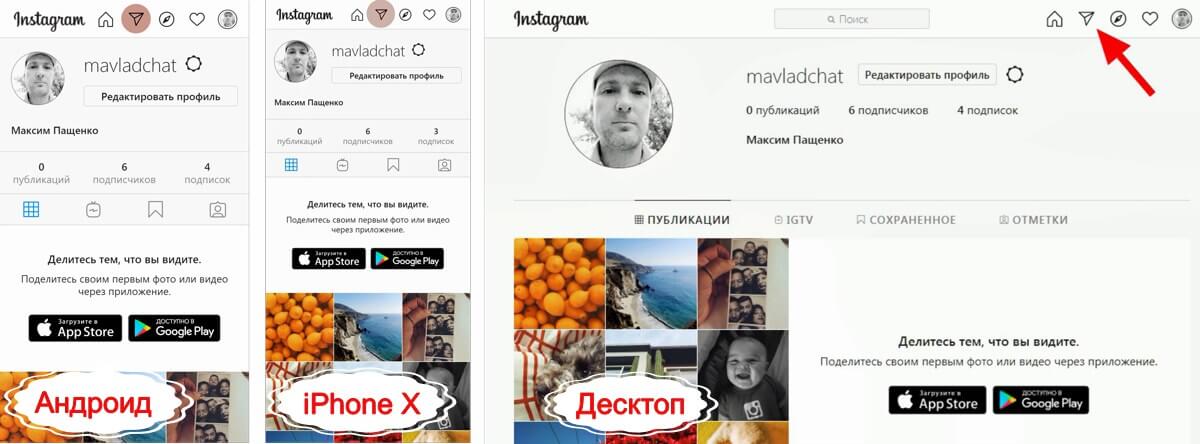
Переписка в Директ Инстаграма*
Чтобы написать человеку или группе людей, переходите в Директ. Если не успели обновить обмен сообщениями в Инстаграме*, скорее всего увидите такую картинку.


Затем, в правом верхнем углу, нажмите на значок карандаша. В открывшемся окне выберите одного или нескольких человек, которым хотите написать.
Также здесь можно прикрепить файлы из библиотеки устройства. Либо снять фото или видео, которые исчезнут после просмотра.

Другой вариант – отправить сообщение с личной страницы адресата. В шапке профиля есть ссылка, которая так и называется – «Написать».

Совет. Пользуйтесь функцией фильтра сообщений, чтобы облегчить себе работу и сэкономить время, потраченное на ответы.
Кнопка фильтра в правом верхнем углу почтового ящика Директ отсортирует сообщения в порядке непрочитанных или помеченных.

Быстрые ответы в Инстаграм* Директ
Когда используешь Инстаграм* для бизнеса, часто звучат одни и те же вопросы от подписчиков. Например, «Во сколько вы открываетесь?», «Когда будет в наличии?» или «Цены еще актуальны?».
В Директе Инстаграма* ситуацию решили просто и эффективно – внедрили функцию «Быстрые ответы». Она помогает без проблем ответить на повторяющиеся вопросы, ускоряя этот процесс. Доступна она только коммерческим аккаунтам, «Компания» или «Автор».
Найти ее можно так.
Открывайте профиль, жмите кнопку с тремя горизонтальными линиями. Покажется меню боковой панели, где есть доступ к настройкам Инстаграма*.
Здесь жмите кнопку настроек (значок шестеренки внизу экрана) и выбирайте пункт «Компания» или «Автор». Тут найдете опцию «Быстрые ответы».
Жмите на плюсик справа вверху экрана, создавайте сообщение. Чтобы быстро использовать его в переписке, в строку под сообщением вставьте любое слово. Это может быть первое слово вашего ответа или любой набор букв, который не забудете. В беседе появится возможность вставить заготовленный текст, написав заданное слово или несколько букв.
Теперь сохраните текст. Отредактировать сообщение и добавить в него актуальную информацию сможете, когда захотите.
Посмотрите настройку на скриншотах ниже.




Совет. Иногда возникают вопросы, которые надо обсудить с командой или изучить, прежде чем отвечать.
Не позволяйте таким сообщениям потеряться в почтовом ящике. И не забудьте ответить позже, когда будете готовы.
Сразу напишите что-то вроде: «Спасибо, что обратились! Мы проверим данные (наличие на складе, сроки доставки и т.д.) и свяжемся с вами до конца дня». Это покажет подписчикам, что вы работаете над их запросом.
Затем подстрахуйтесь. Функция «Пометить сообщение» подчеркнет, что письмо требует вашего внимания.
Для этого откройте сообщение, которое хотите выделить, и коснитесь значка флажка в правом верхнем углу экрана.
Как удалить и очистить переписку в Директ
Если часто пользоваться Директом в Инстаграме*, почтовый ящик будет забит старыми беседами, которые потеряли актуальность. От них желательно избавиться как от ненужных вещей – навести порядок. Порядок на рабочем столе – порядок в голове, как сказал давным-давно неизвестный мне (а также Гуглу и Яндексу) мыслитель.
Избавиться от всех диалогов сразу не выйдет, только выборочно.
Зайдите в Директ. На странице беседы найдите устаревшие сообщения и проведите пальцем влево (iOS), чтобы открыть опцию «Удалить». Для Android – нажмите и удерживайте беседу, которую хотите выбросить в корзину.

Бывает, что необходимо удалить только последнее отправленное сообщение, а переписку надо сохранить. Это можно устроить.
Откройте беседу и долгим нажатием на сообщение вызовите всплывающее окно. Выберите нужный из вариантов.

Восстановление сообщений в Директ Инстаграм*
Такой функции в настройках Инстаграма* нет. Все же, попробовать можно.
Просто и быстро – обратиться к адресату, беседу с которым случайно удалили. Это не восстановит переписку в Директе. Вы увидите диалог на фото, так как собеседник сможет прислать только скриншоты общения с вами.
Другой вариант – обратиться в службу поддержки Инстаграма*. Этот способ займет больше времени, зато при удачном решении вернет беседу в Директ. Техподдержка помогает решить проблему не в 100 % случаев, но не попробуешь – не узнаешь, верно?

Автоматический ответ в Директ
Когда вас нет в сети и приходит вопрос от пользователя – поможет автоответчик. Он отправит заранее подготовленный текст в ответ на сообщение.
Конечно, автоответчик не сможет вести полноценную переписку – он просто сообщит, что вы сейчас заняты, но увидели письмо. Все же, моментальная реакция на сообщение поможет человеку спокойно отнестись к задержке с ответом.
Для подключения функции бизнес-аккаунт в Инстаграме* должен быть связан со страницей Фейсбука*.
Теперь действуйте:
- Заходите в профиль, в боковом меню слева выбирайте «Входящие».
- Затем откройте вкладку «Automated Responses».
- Включите пункт «Моментальный ответ».
- Отредактируйте сообщение, которое стоит по умолчанию.


Если нужно подробно изучить чат-боты и рассылки в ВК, приходите на 14-дневный практический курс «Рассылки, чат-боты и автоворонки ВКонтакте» от SMM.school. Там научитесь автоматизировать работу с помощью Senler, создавать чат-ботов, запускать рассылки, прогревать и продавать во ВКонтакте. Это самое актуальное руководство по автоматическим инструментам для продвижения бизнеса в ВК на данный момент.
Как отправить фото, видео или документ в Директ
Откройте переписку с пользователем в Директе или отметьте группу получателей. В поле ввода сообщения выберите нужный значок. Слева будет камера, справа – микрофон, символ картинки и плюсик. При нажатии на него откроются дополнительные значки – гифка, быстрые ответы и сердечко для отправки лайков в Директ.

Итак, по порядку.
- Нажатие на значок камеры запустит съемку фото и видео. Файл, сделанный в приложении, не зря называется временным. Он исчезнет из переписки сразу после того, как адресат с ним ознакомится. Хорошо использовать для передачи конфиденциальной информации, например – паролей или банковских реквизитов.
- Долгое нажатие на значок микрофона запишет голосовое сообщение. Отпустите значок – запись прервется.
- Символ картинки откроет галерею на устройстве. Здесь можно выбрать фото или видеофайл для отправки собеседнику.
- Нажатие на GIF поможет выбрать подходящую для отправки гифку в интернете – из предложенных или с помощью поисковой строки.
- Значок сообщения вызовет окно с быстрыми ответами на стандартные вопросы.
В Директе нельзя обмениваться документами. Зато можно отправить ссылку на облачное хранилище или любой другой внешний источник, где хранится файл.
Почитайте, как публиковать видео и гиф-файлы во все соцсети, в том числе Инстаграм*, с помощью SMMplanner с компьютера.
Как отключить Директ в Инстаграме*
Полностью отключить Директ в Инстаграме* можно только отписавшись от всех пользователей. Но тогда лента опустеет и смысл социальной сети потеряется.
Логичнее запретить сообщения от определенных пользователей, например тех, которые атакуют ваш аккаунт спамом. Или ограничить переписку кругом ваших подписчиков.
В первом случае зайдите в Директ. Откройте сообщение от пользователя, которого хотите заблокировать. В правом углу экрана жмите на иконку с изображением буквы i.
Выбирайте пункт «Заблокировать». Адресат не получит уведомление о блокировке, но все поймет, когда не сможет отправлять вам сообщения.

Для того чтобы ограничить круг лиц, которые смогут вам писать, перейдите в настройки аккаунта.
Нужный пункт находится во вкладке «Конфиденциальность». Выберите «Сообщения».
На этом экране можно выбрать какие группы пользователей смогут вам писать. Отметив пункт «Не получать запросы», вы откажетесь от получения сообщений.

Для построения более прочных отношений со своими подписчиками Директ Инстаграм* – мощный инструмент.
Но кроме знания инструмента, для переписки с клиентами требуется время, которого часто не хватает. Ведь еще надо делать посты, Истории, общаться в комментариях каждый день, чтобы напоминать о себе аудитории.
Сервис SMMplanner поможет публиковать контент автоматически, без вашего постоянного участия. Например, опция «Расписание» выберет ближайшее свободное окно для размещения запланированного поста, сэкономив драгоценный ресурс – время.
Для тех, кто еще не пользовался инструментом, у нас есть инструкция для новичков.


Директ в Инстаграм – это внутренний мессенджер, созданный для переписки с пользователями. Кроме того, он позволяет отсылать медиафайлы, голосовые сообщения, делиться Историями или интересными публикациями. С помощью Direct можно сделать приватный чат до 15 человек или создать чат лучших друзей.
В этой статье мы расскажем, как настроить Директ в Instagram и как пользоваться всеми его возможностями. Инструкции будут вам полезны и для личных целей, и для успешного ведения бизнеса!
Читайте также: Настраиваем автодирект в Инстаграм
Что такое Директ Инстаграм и зачем он нужен
Как мы уже говорили, Директ представляет собой вкладку для написания личных сообщений. Данный раздел имеет удобный интерфейс, он всегда находится перед глазами. Эта функция появилась лишь в пятой версии приложения, но даже сейчас далеко не все пользователи Инстаграм научились использовать возможности Direct.
Он нужен для:
- отправки приватных сообщений друзьям;
- пересылки фото и видео, при этом прокомментировать файлы смогут только избранные;
- сохранения нужного контента;
- отправления важного документа коллеги или начальнику;
- обмена Сториз и постами (это удобный аналог репоста);
- организации группового чата для частных и административных целей.
Директ позволяет взаимодействовать как с вашими фолловерами, так и со всеми остальными пользователями – за сутки разрешено отправлять 100 месседжей друзьям и 50 другим людям.
Вместе с обычными сообщениями вы можете пересылать аккаунты других людей. Для этого необходимо нажать на ник владельца страницы, чтобы на экране появилось предложение написать никнейм (в начале надо поставить знак @). А ещё в Direct можно обозначать местоположение и прописывать хештеги.
Для бизнеса это мощный инструментарий, позволяющий принимать и обрабатывать заказы, получать обратную связь от клиентов. Через Директ нередко проводятся конкурсы, например, участники могут слать туда свои фотоработы организатору. В программе SocialKit, можно сделать рассылку в Директ.
Статья в тему: Как сделать рассылку в Директ Инстаграм
Как найти раздел Директ и зайти в личные сообщения
Разработчики Инстаграм стремятся к минимализму и стараются не перегружать интерфейс значками, поэтому некоторым пользователям трудно найти опцию Direct.
Вкладка Директ находится в самом верху и отображается как бумажный самолётик. Нажав на этот значок, вы автоматически окажетесь в Директ и сможете пользоваться всем функционалом.
Однако учтите, что отправление сообщения тому, кто не является вашим подписчиком, требует добавления запроса и получения разрешения.
Как написать сообщение в Директ Инстаграм
Инструкция по использованию следующая:
Шаг 1. Выберите знак Директ в виде самолёта. Так вы откроете вкладку, в которой далее будут отображаться новые сообщения и все диалоги.

Шаг 2. Чтобы отправить сообщение, нажмите на плюс, затем определитесь с тем, что именно вам надо отправить: текстовое сообщение, фотографию или видео.

Шаг 3. Укажите получателя – его можно найти по поиску или же выбрать нужный профиль из своих подписок. Вы можете написать кому угодно, но если этот человек на вас не подписан, придётся дождаться его одобрения на диалог.

Шаг 4. Добавьте текст сообщения, выберите файл из галереи или снимите новое фото/видео.
Хотите узнать, видел ли присланный вами контент пользователь? В таком случае перейдите в чат, изучите последние сообщения. При использовании группового чата рядом с прочитанным письмом будет указан ник человека, а рядом с обычным прочитанным сообщением появится значок в виде глаза.
Как прикрепить ссылку в сообщении в Директ
Что делать, если нужно отправить пользователю месседж с активной ссылкой?
Для этого зайдите в Директ, нажав на знак самолёта, а затем на «+». Укажите получателя: просто начните писать его ник в поле «Кому».
Нажав «Далее», вставьте в тело сообщения скопированную ранее ссылку.

После отправки ссылка станет активной и будет синего цвета. Также загрузиться превью и метаданные ссылки.

Сообщение с картинкой или гиф
Отправить сообщение с изображением можно примерно по той же схеме, как и в описано выше. Поэтому расскажем как отправить гифку.
Шаг 1. Заходим в раздел Директ. Нажимаем плюс и выбираем получателя, либо заходим в уже существующий диалог.
Шаг 2. Внизу в поле для ввода сообщения, с правой стороны нажимаем на плюс.

Шаг 3. Появятся дополнительные иконки, нажимаем Gif.

Голосовое сообщение
Теперь определимся, как записать и отправить звуковое сообщение.
Опять же, зайдите в Директ, нажав на самолёт. После этого выбирайте того, кому вы желаете отослать голосовой месседж. Затем нажмите на символ микрофона в графе для ввода текста и надиктуйте послание, не убирая палец с иконки. Отпустите палец – и сообщение тут же отправится к получателю.

Вы также имеете возможность удалить записанное, но ещё неотправленное сообщение. Для этого, удерживая пальцем файл, нажмите на «Отменить отправку» или на иконку корзины.
Как поделиться постом или Историей в Директ
В таком случае необходимо сделать так:
Шаг 1. Найдите нужную вам публикацию или Историю и нажмите на самолётик внизу.

Шаг 2. Выберите получателя и если нужно добавьте текст. Процесс полностью идентичен, описываемому выше.
Как настроить Директ Инстаграм
Давайте рассмотрим детально, как можно настроить внутренний мессенджер для эффективной работы.
Уведомления
Для настройки оповещений в Instagram перейдите в свой аккаунт и нажмите на кнопку вызова «Меню» и найдите вкладку «Настройки».
Зайдите в уведомления и определитесь с приоритетным для вас способом оповещения: по email, в виде SMS или Push-сообщений.

Определитесь с нужной вам категорией пользователей: можно получать уведомления ото всех или только от тех, на кого вы подписаны.

Вы имеете возможность выключать и заново активировать уведомления через SMS или электронную почту путём нажатия на переключатель. Синий индикатор означает, что система оповещений активна.
Быстрые ответы в Директ
Для удобной переписки с клиентами можно использовать быстрые ответы – так называемые заготовки сообщений. Но учтите, что данная опция доступна только владельцам бизнес-аккаунтов.
Сначала придумайте универсальные ответы на самые распространённые вопросы пользователей. Теперь зайдите в свой профиль, а дальше – в раздел «Настройки», кликнув на три точки или три линии. Дальше выбирайте вкладку «Быстрые ответы».

Нажмите в верхнем углу на «+».

Теперь в сообщения скопируйте придуманный заранее текст, после чего в поле «Слово для быстрого ввода» укажите набор символов для поиска подходящего ответа. Когда всё будет готово, кликните по галочке в верхнем углу для сохранения результата.

В дальнейшем вы сможете отредактировать или удалить свой быстрый ответ – для этого требуется лишь один раз кликнуть по сообщению.
Опция «Быстрые ответы» пригодится не только в качестве FAQ, но и для слов благодарности постоянным клиентам, обратной связи при проведении конкурсов и различных акций.
Заключение
Директ Инстаграм – полезная функция, предоставляющая множество возможностей для бизнеса. Используйте Директ для общения с клиентами, продаж и рассылок.

Директ — это инструмент, который позволяет отправлять сообщения в Инстаграм.
Всё о директ в Инстаграм на примерах простыми словами. В статье Вы узнаете, почему директ нужен каждому бизнесу. Также поделюсь новыми фишками приложения. Еще расскажу, как не только переписываться в Инстаграм, но и использовать “переписки” во благо бизнеса.
Визуально этот инструмент Инстаграма напоминает обычный мессенджер и обладает интуитивно понятным интерфейсом.

Кстати, функция обмена сообщениями не всегда была в Инстаграм, она появилась спустя 3 года после запуска приложения. Это была пятая юбилейная версия уже полюбившейся социальной сети.
Сегодня директ — это кладезь функциональных возможностей, начиная с банального обмена сообщениями, заканчивая реализацией рекламных рассылок и совершением продаж. Но обо всем по порядку…
Инструкция по использованию
Прежде чем покорять вершины в директ Инстаграм, освоим азы. Многие из Вас, вероятно, знакомы с основными принципами использования мессенджера и могут посчитать, что статья рассчитана на “чайников”.
Ан-нет, гуру Директа тоже ждут крутые фишки и полезные открытия. Наберитесь терпения!
1. Как попасть в директ
Чаще всего директ используют в мобильном приложении Инстаграм. Но если на телефоне села зарядка или глючит приложение, можно воспользоваться и другими менее тривиальными методами. Ниже расскажу, как пользоваться директ в Инстаграме с любого устройства.
1.1. Мобильное приложение Инстаграм

Чаще всего для входа в директ и отправки сообщений используется приложение Инстаграм. Просто, удобно и всегда под рукой, если, конечно, Ваш айфон не замерз и не выключился.
Итак, для того, чтобы открыть директ в Инстаграме зайдите в приложение и на домашней странице нажмите значок с изображением самолетика в правом верхнем углу. Так Вы сможете смотреть и читать сообщения.
1.2 Приложение Инстаграм для ПК

Зайдите в Microsoft Store на компьютере или ноуте, найдите в поиске официальное приложение Инстаграм, установите и авторизуйтесь под собственным логином.
Десктопная версия директ Инстаграм на компьютере выглядит аналогично мобильной, поэтому просто отыщите уже знакомый Вам самолетик.
Минус данного способа в том, что Инстаграм на компьютере работает только для операционной системы Windows 10. Если Ваша версия на пк ниже десятки, воспользоваться приложением для десктопа не выйдет.
1.3. Онлайн-сервисы

Специальные веб приложения, которыми можно воспользоваться через браузер, предназначенные для использования возможностей Инстаграм директ на любом устройстве.
Просто найдите сервисы в поисковике и скачайте, авторизуйтесь с помощью логина от Инстаграм и используйте все возможности директ в Инстаграме через компьютер.
1.4 Эмулятор

Эмулятор — специальный сервис, копирующий операционную систему Android. С его помощью можно пользоваться аналогом смартфона прямо с экрана монитора на пк.
И так, перед тем как открыть директ в Инстаграм с помощью эмулятора, сперва нужно установить его.
Скачайте, например, BlueStacks или GenyMotion. После, установив программу на свой ПК, найдите файл приложения Инстаграм, скачайте и пользуйтесь, как на телефоне, по привычному алгоритму.
2. Как написать сообщение
Как зайти в Инстаграм директ на любом из устройств разобрались, теперь рассмотрим, как пользоваться его главной функцией — как писать сообщения и как отвечать в директ в Инстаграме.
Кстати, если Вы поймете как писать сообщения, то у Вас автоматически отпадут ряд вопросов по типу: “Как прочитать сообщение, как смотреть сообщение?”
2.1. В самом директе
После того, как Вы открыли директ, то есть после нажатия на самолетик на главном экране, перед Вами появится белый экран, если Вы еще ни разу не пользовались директом со своего устройства.
И чтобы написать сообщение нужно кликнуть на “+” вверху справа или нажать на активную надпись “Отправить сообщение”.

Перед Вами поле для создания письма. В поле “Кому” выберете адресата, для этого начните вводить имя или ник. В выпадающем списке отметьте нужного пользователя, он автоматически добавится в строку отправки. Нажмите “далее”.

Откроется диалоговое окно с выбранным пользователем. Внизу экрана расположено поле для ввода текста, когда Вы введете в строку хотя бы одну букву активируется кнопка “Отправить”.
Здесь же можно прикрепить вложения: фото, видео, ссылку и другую информацию. Как это сделать, расскажу чуть позже.

2.2. В профиле
Другой способ отправить сообщение пользователю — перейти в его профиль и нажать “Написать” под количеством публикаций и подписок.

Важно: воспользоваться этой функцией можно только в случае, если Вы подписаны на фолловера. В противном случае, Вам необходимо сперва подписаться.

Важно. Хотите продавать в инстаграм 5 новым клиентам ежедневно? Тогда рекомендуем Вам использовать массовые подписки и лайки, которые считаются самым выгодным способом для привлечения подписчиков и покупателей. Главный помощник для массовых действий – это Instaplus.pro. Кликайте и тестируйте сервис -> Instaplus.pro («INSCALE» скидка 20%).
Лайфхак для тех, кто не хочет подписываться на пользователя, но хочет отправить ему сообщение: на странице профиля нажмите 3 точки в верхнем правом углу и выберете соответствующую функцию.

Ограничения в директ
Ограничения в директ я разделю на два типа: ограничение на отправку сообщений Вам от другого пользователя и прочие препятствия, которые могут возникнуть при работе с директом.
1. Ограничение на отправку сообщений
Ограничить доступ в Инстаграм к директу в своем аккаунте очень легко. Перейдите в раздел “Настройки” — “Уведомления” — “Push-уведомления” — “Запросы Instagram Direct” и поставьте одну из галочек:
- “Выкл”, если не хотите ограничивать подписчиков в возможности связаться с Вами;
- “От всех”, если хотите создать барьер для общения с аудиторией.
Здесь же можно настроить уведомления, чтобы не пропустить ни одного сообщения от подписчиков. Для этого поставьте галочку в разделе “Instagram Direct” напротив “От всех”. Также этот алгоритм Вам поможет и открыть доступ в директ.

2. Прочие ограничения
Казалось бы, написать сообщение в директ проще простого, однако на Вашем пути могут возникнуть некоторые технические препятствия. Рассмотрим, какие ограничения накладываются на возможности мессенджера.
Интересно. Хотите поднять статистику и увеличить охваты в своем Инстаграм? Тогда рекомендуем анализ аккаунта, который покажет все слабые стороны и очистит от ботов и неактивной аудитории. Кликайте и тестируйте 3 дня бесплатно -> Instahero
2.1. Запрос на отправку
Если пользователь ограничил доступ к личным сообщениям, необходимо запросить у него разрешение на отправку писем. Запрос придет ему в директ. После одобрения Ваше сообщение станет доступным к прочтению.

2.2. Лимиты сообщений
Умоляю Вас, не бросайтесь рассылать по 100500 сообщений каждому, осваивая возможности директ. Так Вас просто заблокируют. Дабы избежать блокировки существуют лимиты отправок.
Допускается не более 100 сообщений подписчикам профиля и не более 50 — пользователям, на которых Вы не подписаны.

2.3 Размер сообщений
Ограничение накладывается и на размеры текстовых сообщений. Символов в одном сообщении должно быть не более 500. Сообщение, превышающее этот лимит, при отправке получит предупреждение и отправителю придется сократить текст.

Что можно отправлять
В начале статьи я говорила о том, что в директ можно отправлять не только текстовые сообщения. В этом разделе подробнее остановимся на видах директного контента и способах его отправки.
1. Текст
Самый простой, стандартный и популярный вид сообщения — это текст. Как его создать и выбрать получателя мы разобрали выше, а также помните про лимиты. Кстати, разбавить текст можно всем известными смайлами эмодзи.

2. Фото
Второй по популярности контент — фотографии. Прикрепить фото в директ в Инстаграме можно нажав на значок картинки в поле набора текста.
После нажатия откроется галерея, из которой можно выбрать одно или сразу несколько изображений для отправки.

3. Видео
Видеозаписи из галереи доступны при клике на тот же значок картинки. Также можно использовать директ, как альтернативу Skype.
Чтобы записать видео в режиме реального времени и совершить видеозвонок собеседнику, нажмите на видеокамеру в верхнем правом углу.

4. Мгновенное селфи
Часто используется для личных аккаунтов. Чтобы сделать исчезающее фото в для отправки в директ нажмите на голубой значок камеры слева в поле набора текста.
На экране появится интерфейс Stories, где можно включить фронтальную или основную камеру, сделать фото и отправить собеседнику.

5. Ссылки на профили
Для отправки ссылки на профиль, нужно первым делом перейти в него. Нажать три точки вверху справа и кликнуть “Поделиться данным профилем”.
В поле поиска выбрать получателя или группу получателей и нажать “Отправить”.

6. Публикации
Перейдите в нужный профиль, выберите понравившуюся публикацию (не важно фото или видео), откройте ее в режиме просмотра и нажмите на самолет.
Таким образом можно делиться как своими публикациями, так и публикациями чужих аккаунтов.

7. Истории
Делиться можно и интересными историями, для этого при просмотре сторис нужно кликнуть на знакомый самолетик и выбрать получателей.
Только имейте в виду, если делиться контентом закрытого профиля, то получатель сможет увидеть информацию только когда подпишется на него.

8. Реакции на истории
Все комментарии и реакции в виде смайлов, которые Вы отправляете в окне Stories (на картинке выше в поле “Отправить сообщение”), тоже идут в директ.
Там же можно ответить на любой комментарий из истории и продолжить переписку.

9. Сторонние ссылки
К сообщению можно прикреплять не только ссылки на внутренние публикации Инстаграм, но и на внешние ресурсы.
Главный плюс — ссылки будут кликабельными. Так Вы можете добавить к письму активный адрес своего сайта или группы в социальных сетях.

10. Местоположения
Кликните на географическое название, расположенное над публикацией.
В открывшемся окне нажмите на самолет в углу справа. Такая функция позволяет отправлять даже точные местоположения, например, адрес Вашего офиса или магазина.

11. Голосовые сообщения
Новая функция директ, которая появилась в недавно обновленной версии приложения. Чтобы записать голосовое сообщение, обновите Инстаграм, в разделе директ нажмите на микрофон в поле ввода текста.
Не прослушанное сообщение отображается голубым цветом, прослушанное — белым.

Лайфхак. Если хотите посмотреть кто кого лайкает в Инстаграм, то сделать это можно через сервис Инсташпион (к тому же он Вас точно не выдаст).
Как выжать все соки из директа
После прочтения первой главы, Вы знаете все о структуре стандартной работы в директ. Этой информации вполне достаточно, чтобы общаться с клиентами и оперативно реагировать на сообщения.
Казалось бы, какие еще есть возможности у такого небольшого мессенджера директ в Инстаграм?
То, что мы с Вами только что рассмотрели, лишь начало большого плавания в мир неизведанного функционала. Гуру директа, просыпайтесь! Сейчас будем удивлять и Вас.
1. Групповые чаты
Один получатель сообщения хорошо, а 32 лучше. Именно стольких пользователей можно объединить в один чат в директ и вести общую переписку.
Создается чат аналогично личному сообщению, только в поле “Кому” добавляется несколько профилей поочередно. Чаты можно создавать для:
- Обсуждение товаров. Создайте общий чат для обсуждения новинки в товарном ряду. В процессе живого общения подписчики будут обмениваться мнением и опытом, рассказывать о преимуществах товара. Подобные рекомендации от первого лица всегда вызывают доверие в глазах пользователей, которые еще не решились на покупку;
- Отзывы. Организация обратной связи в чате имеет ряд преимуществ. Каждый новый отзыв в чате именной, любой участник обсуждения может перейти в профиль автора, и убедиться, что он не бот. О каждом свежем отзыве чатовцу будет приходить уведомление, а восторженные отзывы скорее мотивируют его на собственную покупку;
- Вопросы/ответы. Наверняка Вы ежедневно отвечаете на сотню однотипных вопросов: “А сколько стоит?”, ”А как заказать?”, “А доставка платная?”. Если Вам поднадоело быть попугаем, создайте директ-раздел, в котором подписчики будут задавать Вам наболевшие вопросы, а Вы отвечать, причем всем одновременно;
- Техподдержка. Решайте проблемы на глазах у подписчиков, отвечайте на вопросы по типу “не могу перейти по ссылке”, “публикация недоступна” и пр. Покажите механизм работы компании изнутри. Гораздо больше доверия вызывают живые компании, которые не боятся оголять недочеты, но при этом оперативно и четко реагируют на замечания.
Создавайте разные чаты и тестируйте как реагируют на них Ваши клиенты. Естественно это не весь список идей для групповых чатов, тут, как говорится, полет Вашей фантазии.

Лайфхак. Оптимизируйте общение с клиентами в инстаграм с помощью MyBotan. Чат-бот автоматически ответит на сообщения, сохранит данные о клиенте и его заявках. А еще Вы сможете не только выбрать готовый шаблон ответов, но и создать свой. Согласитесь это облегчит работу в соцсети? Кликайте и тестируйте 3 дня бесплатно -> MyBotan
2. Быстрые ответы
Вернемся к пункту “Вопросы/Ответы” предыдущего раздела. Альтернативой чата для решения частых вопросов служат, так называемые, быстрые ответы.
Вы можете создать шаблоны ответов на самые распространенные вопросы, наподобие “Сколько стоит?”, “Как заказать?”. Каждый раз, когда Вам будет в очередной раз поступать такое сообщение, просто выберете нужный шаблон и отправьте. А если пойдете еще дальше — подключите чат-бота для Инстаграм, который будет решать часть вопросов за вас.
Это сэкономит время на набор сообщения, уточнение стоимости в прайсе и прочее, а также сократит период ожидания ответа и снизит риск ухода клиентов к конкурентам.
Настроить быстрые ответы очень просто: Перейдите в раздел “Настройки” — “Настройки компании” — “Быстрые ответы”. Нажмите на знак “+” в правом верхнем углу или на активную надпись “Новый быстрый ответ”.

3. Рассылки
Ни для кого не секрет, что большое количество публикаций в Инстаграм упускается из виду из-за большого количества активных подписчиков или непредсказуемых действий “умной ленты”.
А сторис так вообще всего сутки живут. Представляете какое количество важной информации ежедневно проскальзывает мимо Ваших клиентов?
Не спешите отчаиваться. На помощь придут возможности директ, а именно массовая рассылка писем, ведь личные сообщения читают все и всегда.
Для начала я Вам расскажу что можно рассылать, а после разберемся как это реализовывать. Итак, идеи для рассылок с помощью директ в Инстаграм:
- Приветствие. Отправляйте именное приветственное письмо каждому только что подписавшемуся на Вас пользователю, рассказывайте Ваше УТП, дарите бонусы за подписку;
- Благодарность за покупку. Поблагодарите клиента за выбор Вашей компании, вызовите положительные эмоции, забросьте удочку на повторную покупку;
- Обновление ассортимента. Сообщите подписчикам о новом поступлении товара, обратите внимание на конкретные категории, товары недели, хиты продаж;
- Дефицит товаров. Мотивируйте клиентов на совершение покупки информацией об ограниченном количество товаров в наличии;
- Акции. Оповестите клиентов о приближающейся акции. Расскажите об условиях и сроках, покажите продукцию, на которую предоставляете скидки;
- Новости. Сообщите подписчикам об изменении расписания работы Вашего офиса, о переезде, открытии нового филиала или о появлении в магазине кота Мурзика;
- Поздравления. Проявляйте знаки внимания к клиентам в знаменательные даты: день рождения, 8 марта, 23 февраля, годовщина со дня первой покупки.
Список можно продолжать еще долго, так что пользуйтесь фантазией и придумывайте инфоповоды, чтобы лишний раз упомянуть о себе. Итак, идем далее.

Виды рассылок
Доступны два основных вида рассылок: ручные и автоматические. Рассмотрим плюсы, минусы и возможности каждого.
1. Ручные рассылки
Рассылка сообщений через “самолетик” в приложении Инстаграм. Такая рассылка может быть как индивидуальной, именной, так и группой — в чат, в зависимости от целей и задач.
Плюсы:
- Бесплатно;
- Не нужно вводить личные данные на сторонние ресурсы.
Минусы:
- Затратно по времени;
- Ограничения по количеству сообщений в день;
- Велика вероятность попасть в бан за нарушение лимитов.
Скажу сразу, если Вы серьезно настроены на рассылки, то ручной метод лучше не использовать, ну разве что при очень маленькой базе.
2. Автоматические рассылки
Рассылки с помощью специальных онлайн-сервисов. Напомню, с их помощью можно беспроблемно войти в директ с компьютера.
Плюсы:
- Быстро;
- Безопасно (вероятность попадания в бан сведена к минимуму);
- Автоматизированно (Не требует постоянного контроля);
- Сервисы самостоятельно контролируют лимиты;
- Доступен большой охват аудитории в сутки.
Минусы:
- Финансово-затратно;
- Не все сервисы имеют бесплатный тестовый период;
- Необходимо время на выбор оптимальной платформы (аудит, сравнение);
- Перед стартом рассылки необходимо освоить интерфейс используемого сервиса;
- Есть вероятность ошибки в настройке параметров.
Приложу более подробное описание функционала каждого сервиса, чтобы Вы смогли выбрать платформу на свой вкус и кошелек.
- Zengram. Автосообщения новым подписчикам и существующим. Лимит сообщений — 200 шт/сутки, возможность рассылки до 20 шаблонов. Стоимость: от 1 490 руб + 3 дней бесплатно («INSCALEPROMO» скидка 20% на все);
- Bridgit. Рассылка по существующим подписчикам или по загруженному списку аккаунтов. Стоимость: от 490 руб/мес;
- Boss.direct. Автосообщения новым подписчикам, рассылка существующим, создание серии писем. Стоимость: 990 руб/мес.
Вот, пожалуй, пять самых популярных сервисов для рассылок. Выбирает любой и тестируйте, а если уже пользовались каким-нибудь, то делитесь опытом в комментариях.
Продажи через директ
Еще одна важная возможность директ — заключение сделки или совершение договоренности о покупке товара/услуги. Теперь рассмотрим несколько способов, которыми можно мотивировать клиента на покупку через сообщения:
- Скрипты продаж. Метод, который однозначно положительно влияет на рост количества заявок. Работающий скрипт включает приветствие, выявление проблемы или уточнение потребностей, актуальное УТП, предложение действующих акций, проработка возражений и непосредственно само заключение сделки;
- Ссылка на продающий лендинг. Один из самых простых способов коммуникаций в Инстаграм. Добавьте ссылку в переписку уже известным Вам способом, чтобы пользователь наглядно мог ознакомиться с Вашими преимуществами, форматом работы и отзывами. Зачастую продающие страницы позволяют также производить оплату;
- Переход на форму заказа. Альтернатива предыдущему пункту. Форма может быть направлена на оформление онлайн-заявки или заказ обратного звонка. Такую форму можно сделать очень просто и даже не имея полноценного лендинга. Для этого Вам поможет специальное приложение — Taptabus;
- Ссылка на онлайн-оплату. После уточнения деталей и определения с товаром переведите пользователя ссылкой на платформу Яндекс.Деньги, например, или на страницу оплаты на Вашем сайте. Этот шаг поможет стимулировать пользователя на оплату прямо сейчас;
- QR-код для скачивания приложения. Прикрепите штрих-код Вашего мобильного приложения к сообщению с уклоном на то, что в нем можно оплатить выбранный заказ, а также ознакомится с полным каталогом товаров. Такой прием позволит не только организовать продажи, но и повысить рейтинг мобильного приложения.
Кстати, отличный якорь к общению в мессенджере подпись под постами “Для заказа пишите в директ”.
Если пользователь отреагировал на данный призыв, то птичка, что называется, в клетке, и дальше все зависит только от Вашего дара убеждения и навыков продаж.

Коротко о главном
Надеюсь, Вы убедились, что директ в Инстаграм — это не просто мессенджер для общения и личной переписки, это полезный функциональный инструмент для бизнеса любого масштаба.
Он позволяет делиться различным контентом, строить коммуникации с потенциальными клиентами, делать рекламные и новостные рассылки, совершать сделки, обрабатывать обратную связь.
Если Вы ведете бизнес-аккаунт в Инстаграм, то непременно внедряйте приемы и фишки, о которых узнали сегодня. И конечно не забудьте поделиться своими нововведениями в комментариях.
Нашли ошибку в тексте? Выделите фрагмент и нажмите ctrl+enter
Директ — удобный и простой способ отправки сообщений пользователю в Инстаграм. С момента появления в 2013 году директ заметно эволюционировал, и теперь это полноценный мессенджер с разнообразным функционалом. Кроме сообщений пользователи могут отправлять в директ своим собеседникам видео, фото, делиться страницами других аккаунтов и публикациями. А в последних обновлениях появилась возможность отправки анимированных и исчезающих сообщений.
Где находится директ
Найти директ довольно просто. Для этого нужно войти в свой аккаунт в Инстаграме и обратить внимание на иконку в правом верхнем углу. Нажмите на нее и попадете в личные беседы вашего директа. Если около значка директа вы заметили красную цифру, значит вам пришло новое сообщение.

Зачем нужен директ
Помимо удобного способа быстро написать сообщения разным пользователям, с помощью директа вы можете:
- Скрыть ваш статус. В таком случае другие пользователи не смогут видеть, когда вы находитесь в сети. Эта функция находится в разделе «Настройки» — «Конфиденциальность».
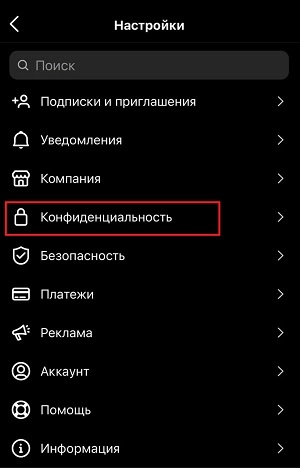
- Отправить голосовое сообщение. Для этого вам нужно долго удерживать значок микрофона внизу экрана вашего телефона.
![]()
- Отправить фотографии и видео из галереи вашего смартфона. Нажмите для этого на иконку с изображением пейзажа (находится рядом с микрофоном).

- Делиться с пользователями другими аккаунтами и публикациями.
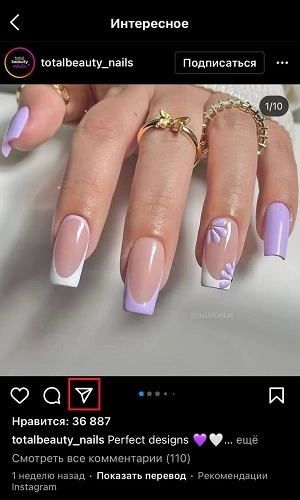
- Отправить анимированные изображения и гифки. Для этого вам нужно нажать на квадратик с рисунком смайла.
- Записать и отправить ваше собственное видео или фотографии в режиме “лайф”. Чтобы это сделать, вам нужно нажать на изображение фотоаппарата в левом нижнем углу директа.
- Отменить отправку сообщения. Удерживайте нажатым нужное сообщение несколько секунд и выбираете в открывшемся меню «Отменить отправку».
- Отметить сообщение как непрочитанное. Хороший способ, чтобы спустя время вернуться к сообщению и ответить на него позже.
- Отправить свое местоположение.
Лайфхаки использования директа для бизнеса
Функция «Быстрые ответы»
Бизнес-аккаунты часто получают в директ одинаковые вопросы от подписчиков и потенциальных клиентов. Функция «Быстрые ответы» для коммерческих аккаунтов позволяет оперативно отвечать на однотипные сообщения. Если у вас не бизнес-аккаунт, выбираете в Настройках — Компания (или Автор).
Как настроить:
- в настройках вашего аккаунта вы заходите в «Быстрые ответы»;
- нажимаете на плюс и создаете сообщение для ответа;
- перед сообщением пишете слово для быстрого набора;
- сохраняете текст.
Теперь, чтобы быстро ответить на сообщения, достаточно будет ввести это кодовое слово.
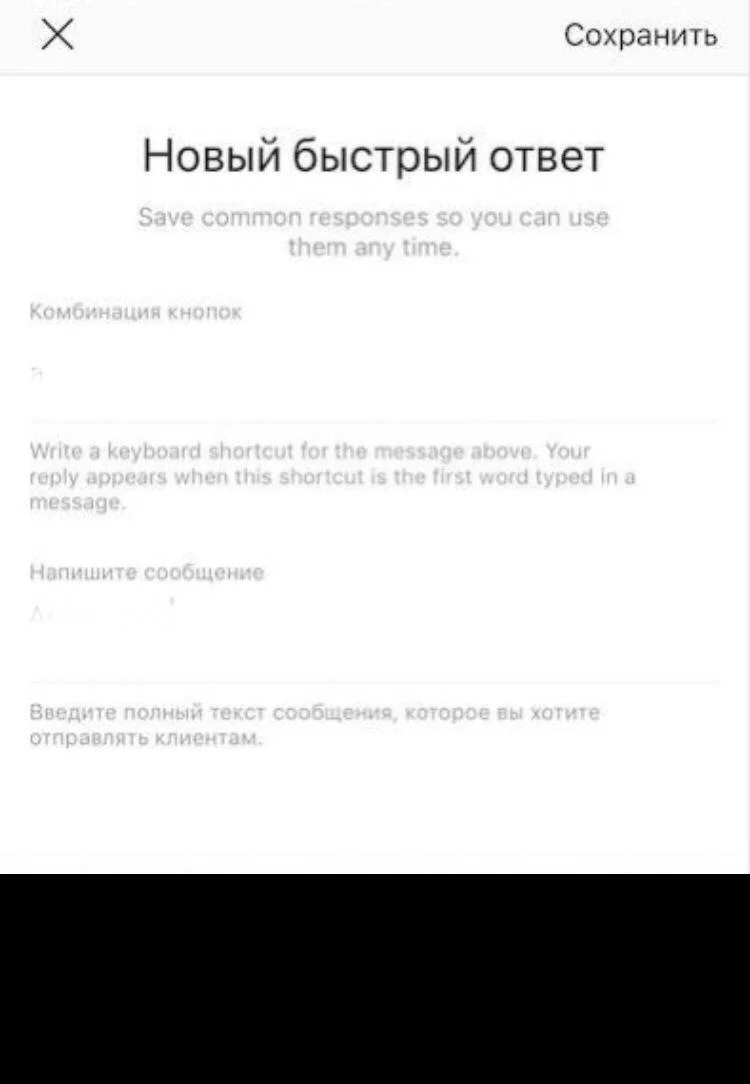
Групповые чаты
Групповой чат в директе позволяет быстро обсудить с командой до 32 человек все вопросы. Настроить чат несложно. На странице диалогов кликайте на кнопку в правом верхнем углу и добавляйте участников из ваших контактов, которых вы хотите пригласить в групповой чат.
Рассылки в директе
Рассылки в директе — хороший способ донести важную информацию для ваших клиентов, ведь рассылка попадает в личные сообщения, которые пользователи, как правило, не пропускают.
Примеры для рассылок:
- приветствие для новых подписчиков;
- анонсы мероприятий и акций;
- анонсы новых продуктов;
- новости;
- объявления о прямых эфирах;
- благодарности за выбор вашей компании.
Рассылки в директе можно отправлять вручную, а можно сделать их автоматическими. Первый вариант хорош для маленькой компании с индивидуальным подходом к каждому клиенту, ведь такая рассылка требует много времени.
Автоматическую рассылку можно настроить с помощью онлайн-сервисов. Однако, использовать эти сервисы все-таки нежелательно, ведь это может привести к бану со стороны Инстаграма. Для избежания блокировки вашего аккаунта не отправляйте слишком большое количество рекламных рассылок.
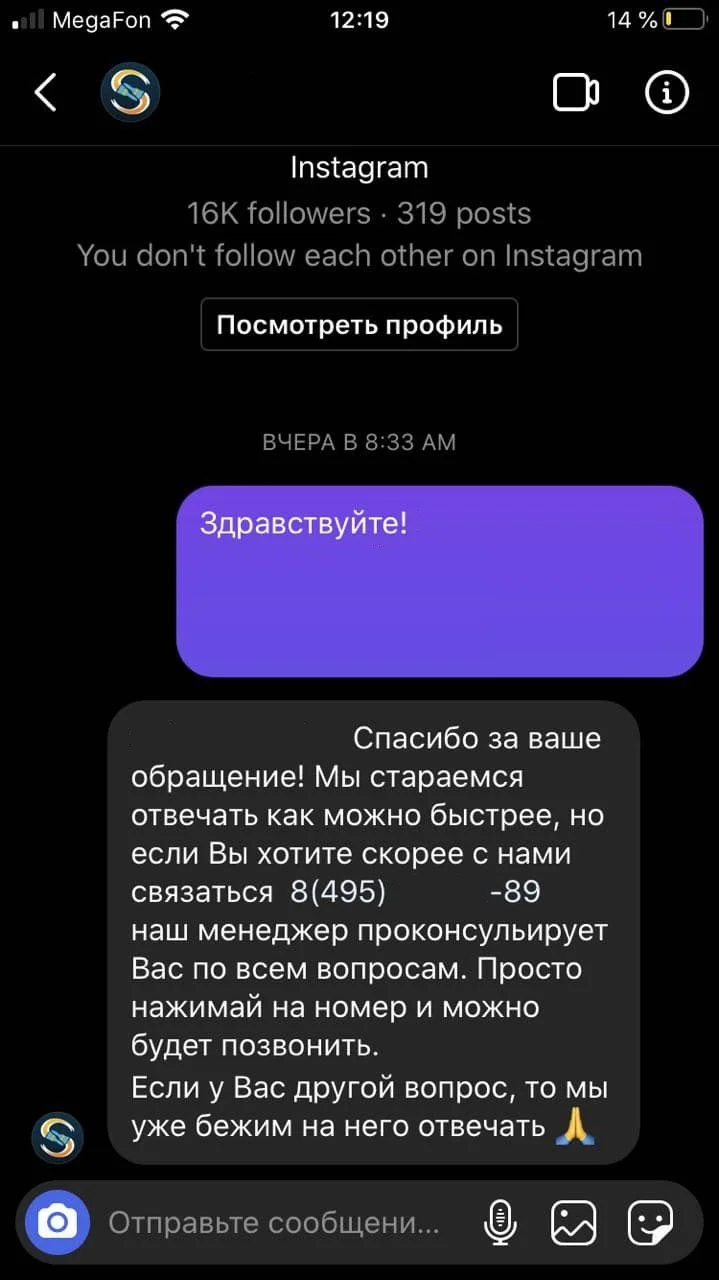
Продажи через директ
Существует несколько способов совершить покупку через директ:
- Онлайн-оплата. В директе вы можете выслать клиенту ссылку на оплату товара или услуги.
- Продающий лендинг с возможностью онлайн-оплаты. Как и в предыдущих способах, ссылку на лендинг отправляете клиентам в директе.
- QR-код. Если у вашего продукта есть мобильное приложение, вы можете выслать клиенту штрих-код для скачивания. А в самом приложении клиент сможет завершить покупку.
Блокировка спама
К сожалению, несмотря на то, что Инстаграм ограничивает количество сообщений в день, спам по-прежнему продолжает приходить в директ. Для борьбы с аккаунтами-спамерами в директе есть функция блокировки. Вы можете это сделать следующим образом: заходите в сообщение-спам, нажимаете на изображение «i» и выбираете «Заблокировать». Больше этот аккаунт не сможет отправлять вам сообщения. Также вы можете подавать жалобы на сомнительные аккаунты через тот же значок «i».
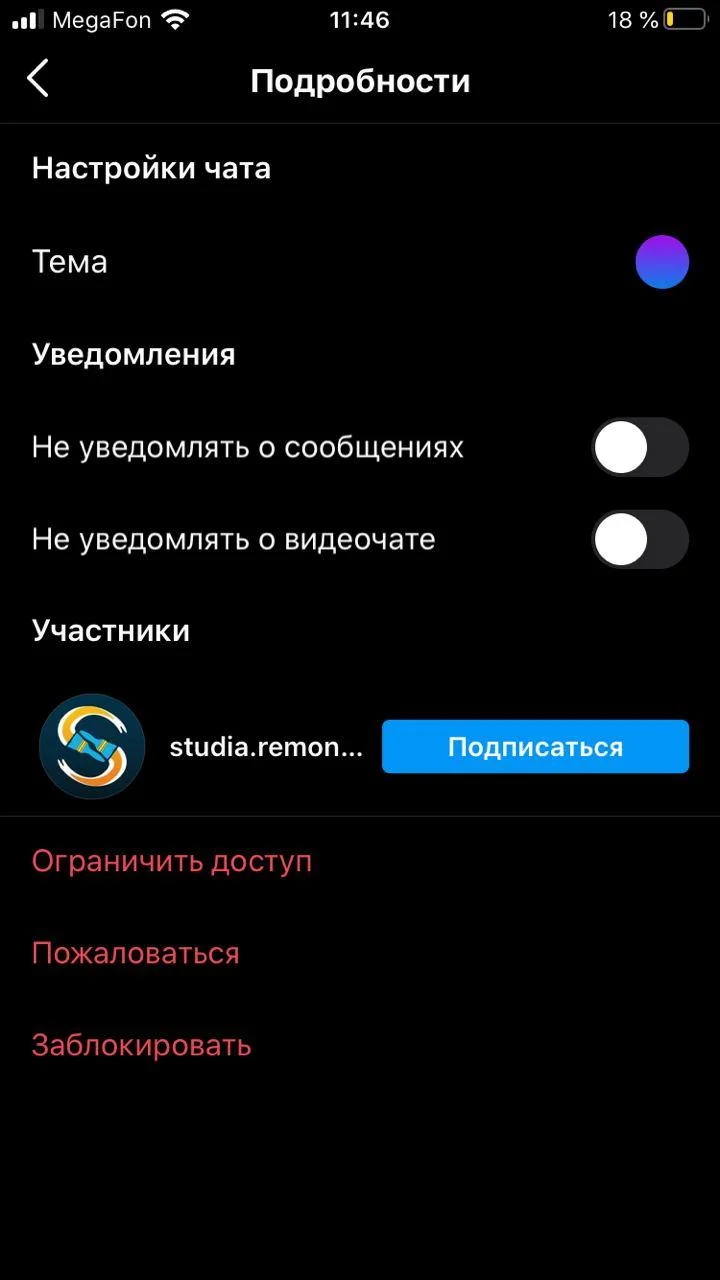
Итак, из нашей статьи вы узнали, что директ в Инстаграме — это не просто очередной мессенджер для общения. Это полноценный инструмент для ведения бизнеса. С помощью функций директа вы можете найти новых клиентов, повысить лояльность аудитории и продажи, быстро донести информацию о ваших продуктах, промоакциях, скидках, получать обратную связь от пользователей.
Помните: важно не злоупотреблять массовыми рекламными рассылками и использовать только тот контент, который принадлежит вам.
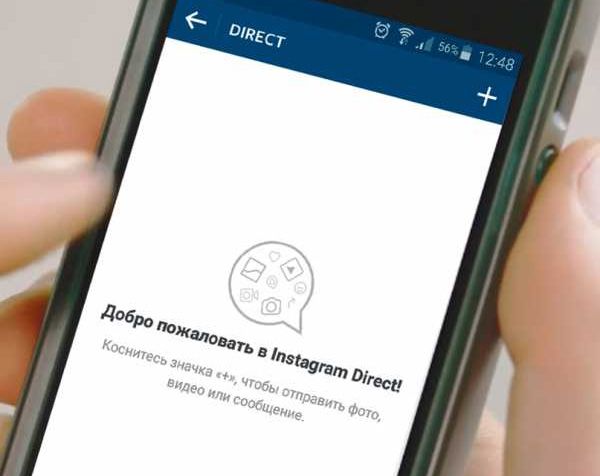
Директ в Instagram* — это функционал для обмена личными сообщениями между пользователями социальной сети, такой родной и привычный, кажется, что он был с нами всегда. На самом деле нет, а еще его функционал тоже меняется достаточно часто. Знаете, как написать в директ в Instagram*? Отлично) А точно все способы знаете?)
Сообщения в директе Instagram*
Мы много внимания уделяем обновлениям в Instagram*, но часто упускаем из виду какие-то плюшки, которые появляются в директе. Решили исправиться и запилить полный обзор по Instagram* Direct. Кстати, именно так эта штука официально называется, а появилась она в 2013 году. До этого в Instagram* нельзя было писать сообщения, только постить, только комментировать, только хардкор =)
Паразайт — сервис для работы с Инстаграм* полная поддержка Директа, комментирование постов, отложенный постинг и аналитика.
В нашем сервисе есть фукция ответа в Директ на подписку. Вы можете придумать несколько разных сообщений и настроить их отправку: либо они будут отправляться всем новым подписчикам, либо новым подписчикам, соответствующим заданным параметрам.
Подробный обзор нашей новой функции здесь.
Где директ в Instagram*
Вообще-то этот заголовок тут, потому что мы нашли этот запрос в Вордстате, ну и раз уж обзор полный, то давайте действительно по порядку. Директ в Instagram* можно найти в правом верху углу в ленте публикаций.
Директ в Instagram* на iPhone
Чтобы попасть в раздел личных сообщений в Instagram*, нужно нажать на самолетик в верхнем правом углу, как показано на скриншоте. Если вам уже кто-то написал, то вместо самолетика будет цифра.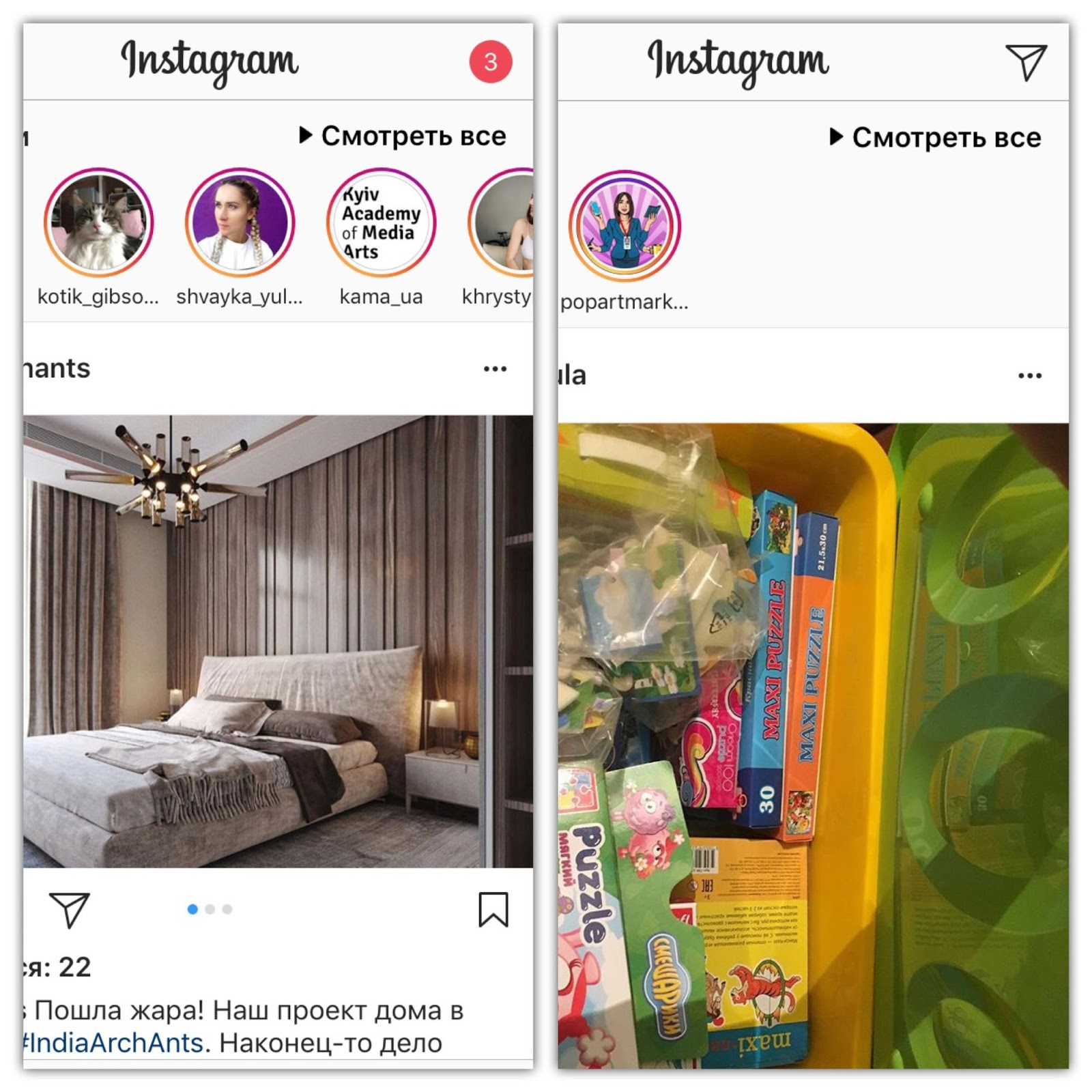
Директ в Instagram* на Android
Ничем особо не отличается, раньше разница была в иконках, но и этого теперь нет.
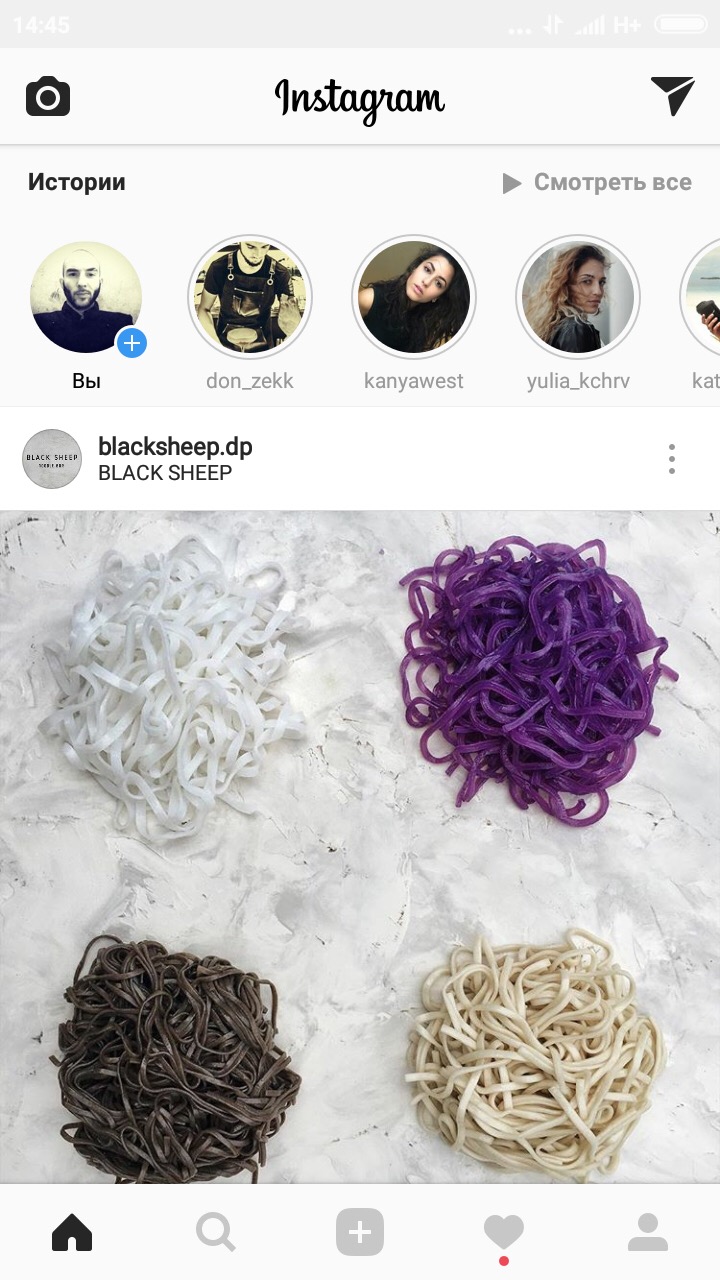
Директ без сообщений изначально выглядит вот так.
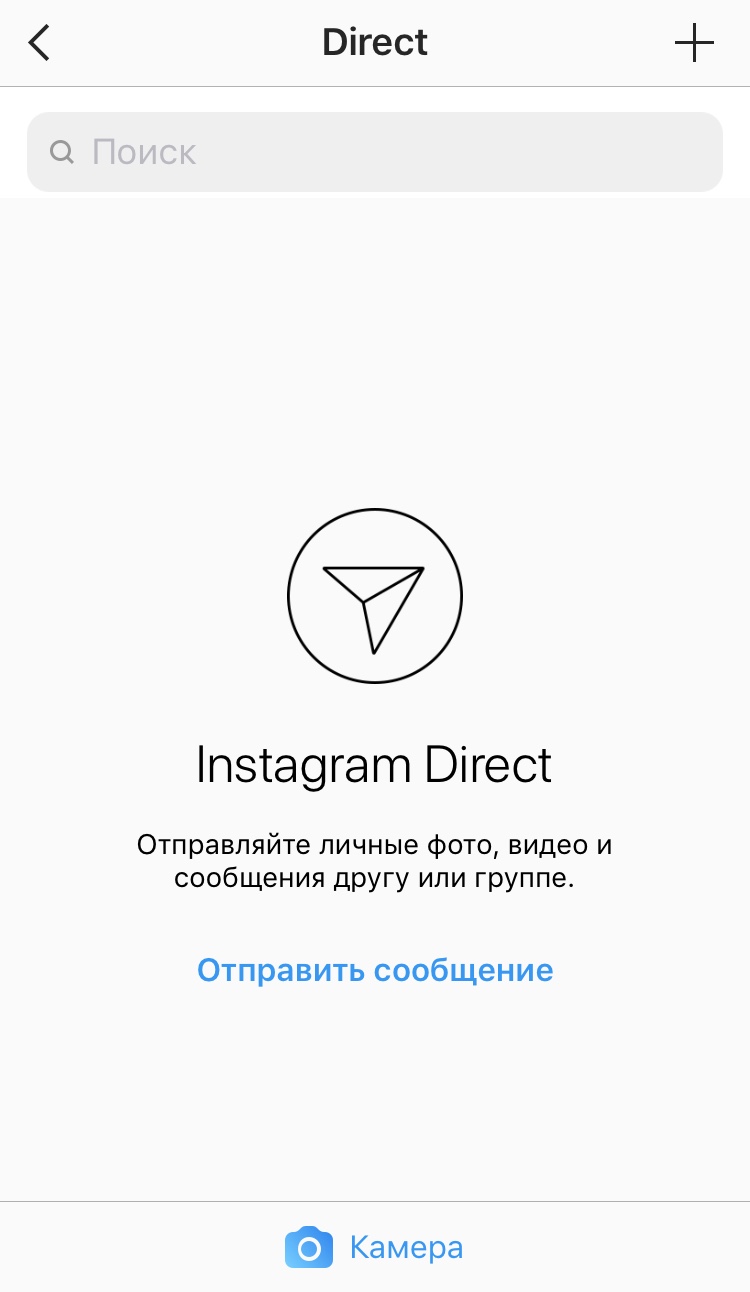
Потом на этом месте появятся все ваши диалоги.
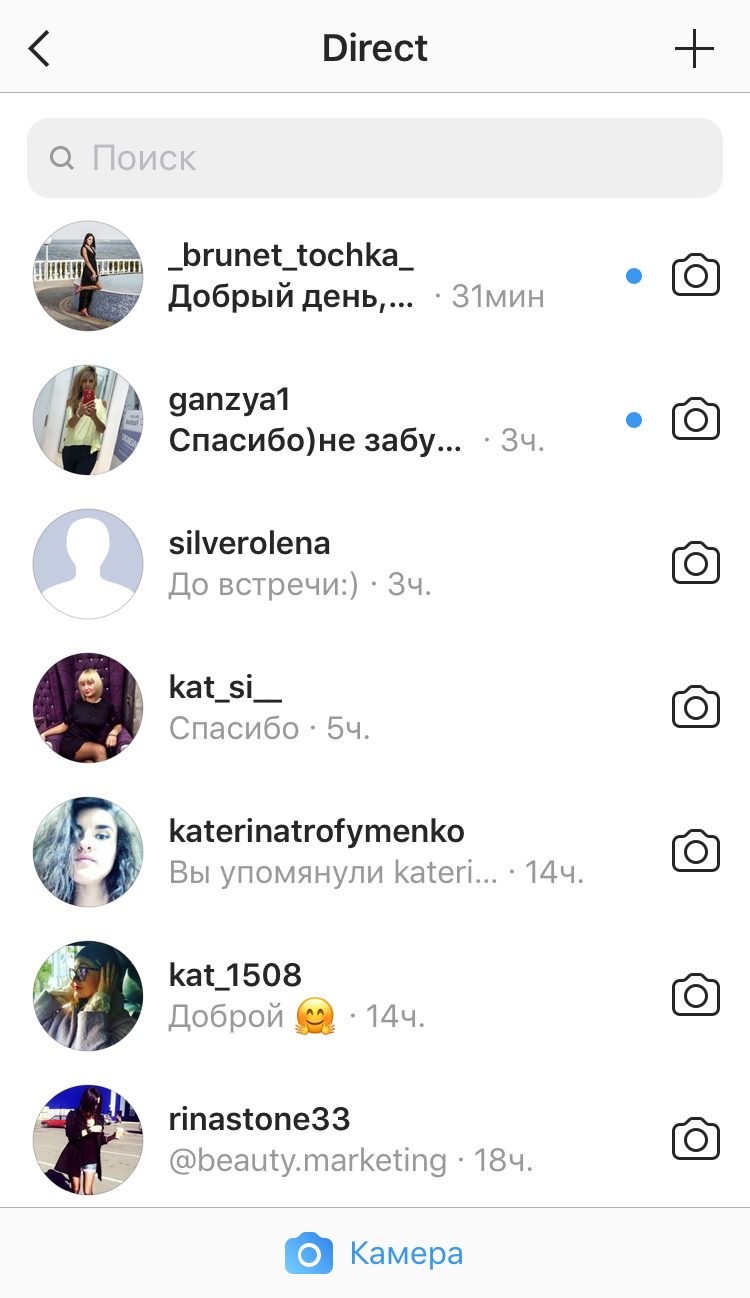
В браузерной версии директа нет, но если там и Stories появились, то ждать там появления директа вполне логично. Также мы отдельно потом поговорим о том, как использовать директ в Instagram* с ПК или ноутбука.
Возможности Instagram* Direct
✅ Сообщения можно писать кому угодно, но если пользователь на вас не подписан, то придется дождаться разрешения на переписку. Кстати, если вы ведете бизнес в Instagram* внимательно отслеживайте запросы, потому что уведомления о них не приходят.
Запросы отображаются над остальными сообщениями.
✅ В директе можно вести переписку с одним пользователем или с группой до 15 человек.
✅ Кроме обычного текста, в директ можно отправлять фото и видео со своего телефона, публикации из ленты и Stories, делиться профилями, хэштегами и местами.
✅ Фото- и видеоматериалы, загруженные из телефона, отправляются в виде исчезающих сообщений, когда пользователь просмотрит ваше сообщение, оно исчезнет из переписки.
✅ Вы можете отменить отправку сообщения, даже если его уже посмотрели.
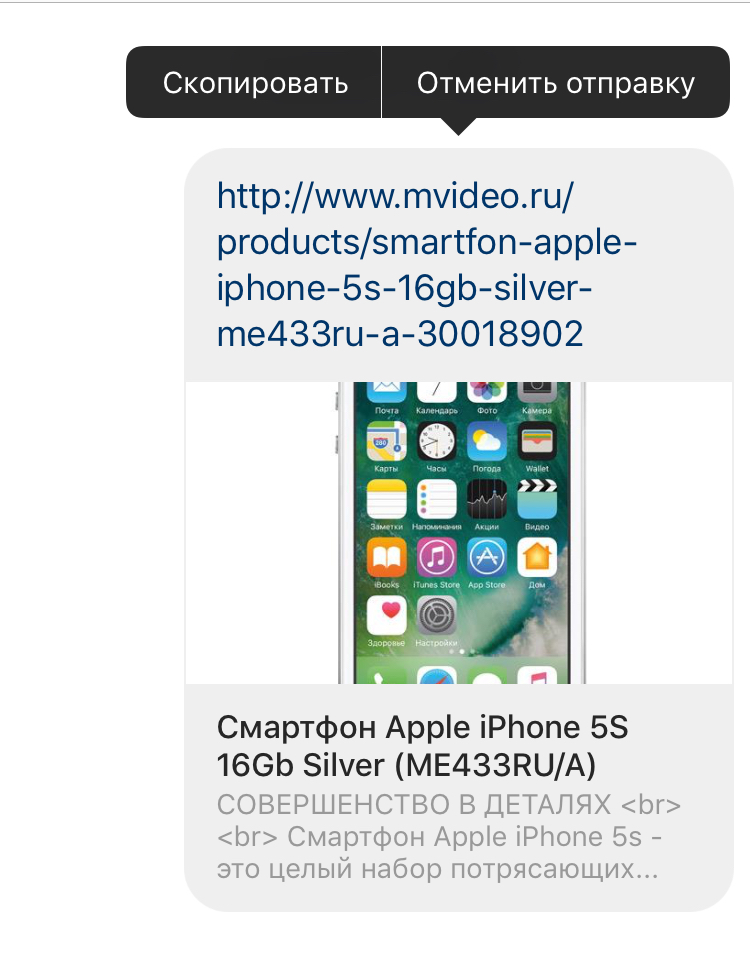
✅ Direct — одно из немногих мест в Instagram*, где ссылки кликабельны. Помните об этом, когда будете настраивать нашу функцию Автодирект.
✅ В Direct приходят ответы и реакции на вашу историю, а также если вы кого-то упоминаете в истории, то пользователь получит об этом уведомление в директ.
✅ Полученные в директ публикации можно лайкать, а еще делать цепочки фото-ответов, когда предыдущий ответ отображается в правом верхнем углу.
В фото-ответах есть весь функционал, который доступен при публикации Stories, но без публикации в общей ленте.
Как написать в директ в Instagram*
1. Непосредственно из директа
Выберите нужный диалог или найдите нужный контакт. Искать можно в строке поиска или нажмите на крестик справа вверху, чтобы найти нужный аккаунт.
2. Со страницы пользователя
Зайдите в профиль к тому, кому вы хотите отправить сообщение, снова нажимаете справа в углу и выбираете «отправить сообщение».
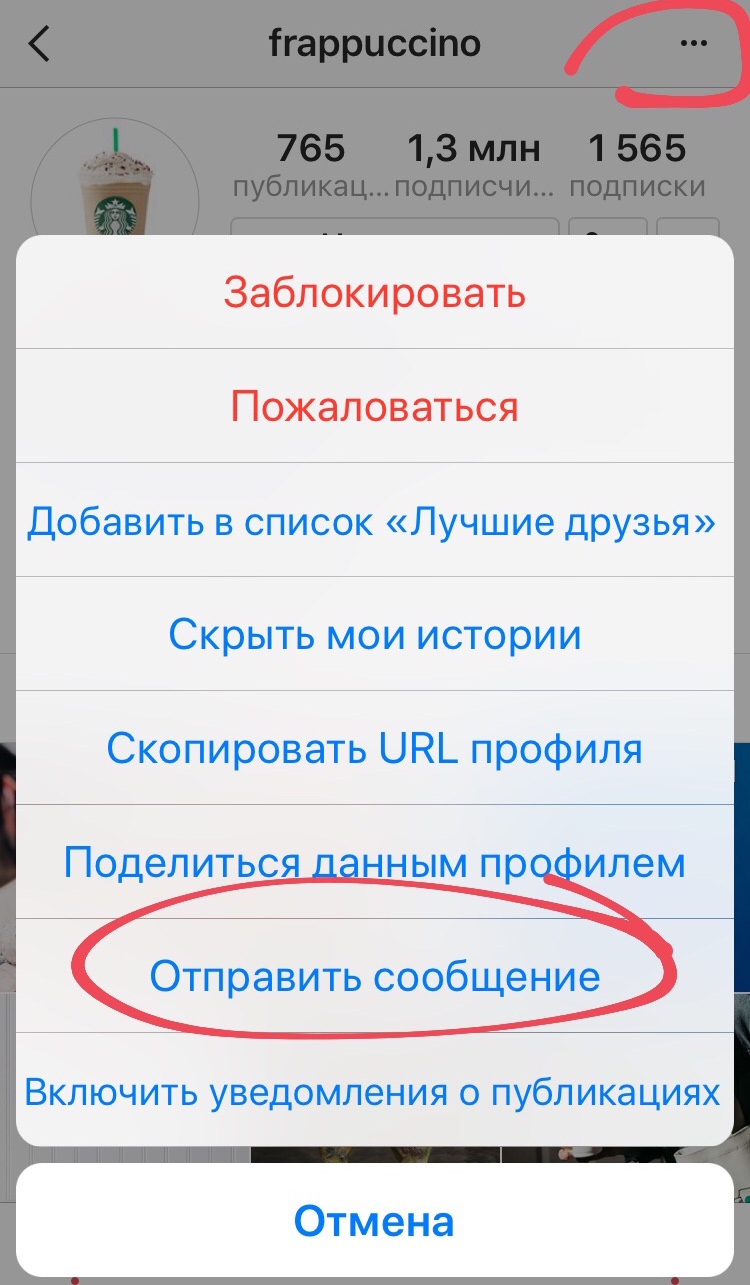
3. Под каждой публикацией и внизу справа под каждой историей есть значок директа — самолетик, нажав на него, вы сможете переслать выбранную публикацию.

Как пользоваться Instagram* Direct на ПК или ноутбуке
Пользователи Windows могут скачать официальное приложение Instagram* в магазине Microsoft. В десктопной версии есть директ.
Пользователям MacOS повезло меньше. Приложения Instagram* для Mac нет, поэтому придется пользоваться сторонними приложениями, если есть необходимость пользоваться директом не только с телефона.
Instagram* Direct на Mac можно использовать с помощью приложений:
Grids — 10$, в приложении масса плюшек, использовать директ можно только в платной версии, жирный плюс приложения — возможность подключить несколько аккаунтов.
Direct Message for Instagram* — бесплатно или 2,99$, тут нет ничего, кроме директа, ПРО-версия позволяет сохранять исчезающие фото и видео. Можно подключить только 1 аккаунт.
Chatter for Instagram* — 2,99$, тут тоже только директ, но можно подключить до 3-х аккаунтов.
Messages for Instagram* — 4,99$, приложение, аналогичное предыдущему, максимум — тоже 3 аккаунта.
В нашем приложении мы тоже не оставили директ без внимания и выпустили специальную полезную для продвижения функцию Автодирект.
Автодирект в Zengram
Если вы хотите писать в директ новым подписчикам, вы можете настроить автоматическую отправку сообщений в нашем сервисе. Для этого на дашборде, нажмите на кнопку «Включить» под иконкой Автодиректа.
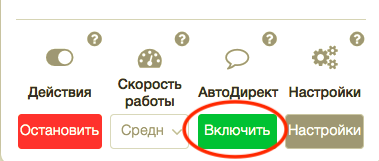
Вы попадете в раздел настроек, где вы можете включить фильтр подписчиков, которые будут получать ваши сообщения, так вы сможете отсеять ботов и массфоловеров.
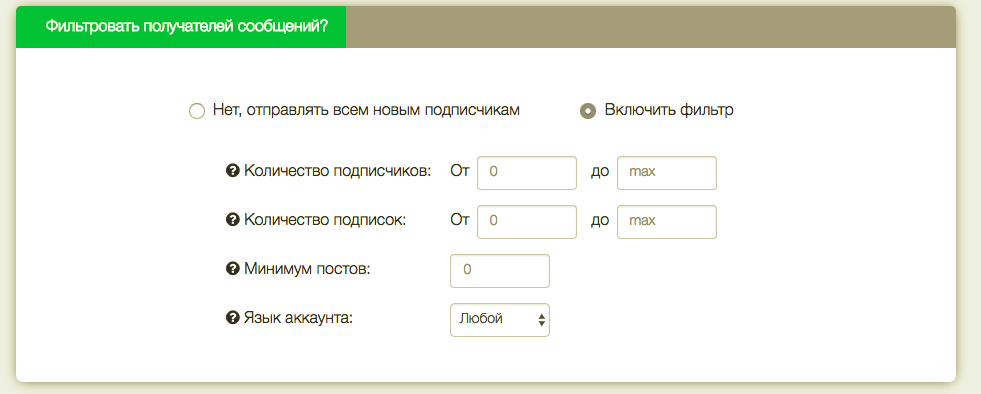
Ниже будет окно, где нужно будет создать шаблоны сообщений.
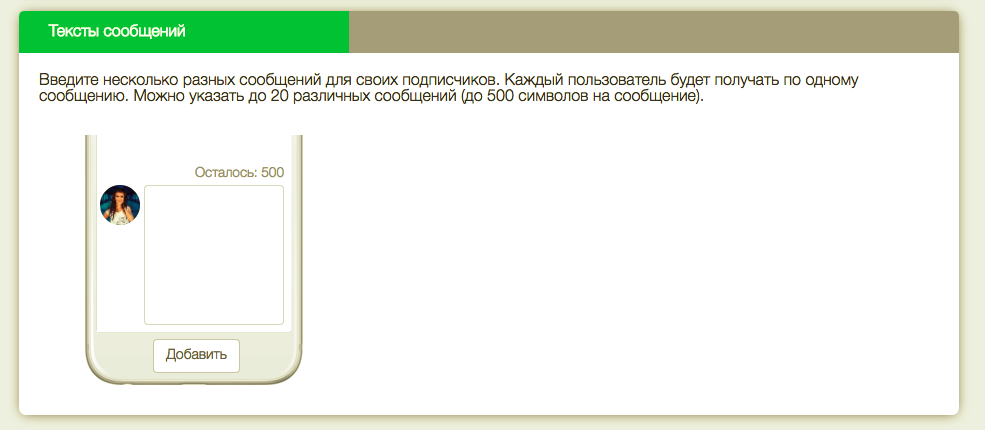
Приветственное сообщение выделяет вас на фоне остальных и лишний раз оставляет отпечаток о вас в памяти подписчика, ведь личное обращение всегда приятно.
В рассылке новым подписчикам вы можете просто поблагодарить человека за подписку, еще раз рассказать, что у вас в аккаунте происходит, сообщить об акциях и специальных предложениях, прислать ссылку на свой сайт и т.д.
На чтение 9 мин. Просмотров 6.2k. Опубликовано 22.09.2018
Для многих современных людей Инстаграм уже давно стал неотъемлемой частью повседневной жизни. Вне зависимости от пола и возраста пользователи приложения ежедневно публикуют свои снимки, комментируют посты друзей и лайкают фотографии известных личностей. Однако еще не все знают, что в этом сервисе имеется еще одна довольно полезная функция — instagram direct. Такая неосведомленность может показаться странной, потому как пользоваться директом в инстаграме можно еще с 2013.
Кроме того, разработчики неустанно трудятся над усовершенствованием мессенджера, и на сегодняшний день по своим возможностям он уже может составить серьезную конкуренцию таким популярным приложениям как «VK», «Viber», «WhatsApp». Для того чтобы быть в тренде и не отставать от технических новинок, давайте разберемся, что такое директ в инстаграме и как им пользоваться.
Содержание
- Директ в Инстаграме — что это такое и где его найти
- Как зайти в директ в инстаграме
- Как написать сообщение в директ в инстаграме
- Написать в Директ
- Сколько сообщений можно отправлять в директ в Инстаграме
- Отправка и сохранение фото и видео
- Как узнать, что сообщение прочинато
- Групповой чат в Direct
- Как общаться в директ с компьютера
- Устранение проблем и ошибок в работе Direct
- Как восстановить переписку в директе в Инстаграм
- Ошибки отправки в Direct
- Заключение
Директ в Инстаграме — что это такое и где его найти
Директ Инстаграм — специальный сервис, успешно функционирующий внутри приложения Instagram и предназначенный для общения между обладателями аккаунтов. На сегодняшний день он обладает следующими функциями:
- обмен приватными сообщениями между пользователями;
- отправка фотографий и видеороликов;
- пересылка записей других пользователей;
- сохранение понравившихся материалов;
- создание групповых диалогов.
Безусловно, это очень нужная и долгожданная функция, потому как зайти в директ в инстаграм и отправить сообщение гораздо проще и быстрее, чем открывать другой мессенджер, долго искать нужный диалог и старательно объяснять собеседнику, о чем идет речь.
Важно! Это дополнение открывает новые возможности для использования приложения. Например, стало удобнее продавать и приобретать товары и услуги, ведь продавцы и клиенты легко могут общаться в директ в инстаграме, обсуждая детали конкретного рекламного поста. Чтобы начать обменивать сообщениями, необходимо разобраться, где находится директ в инстаграм.

Как зайти в директ в инстаграме
Так, где же находится директ в инстаграм и зачем разработчики спрятали такое чудо-новшество? На самом деле все очень просто. Сервис стремится к поддержанию современного легкого дизайна, не перегруженного лишними надписями, и поэтому разные функции обозначаются специальными значками, не имеющими текстовых пояснений.
Находится директ в инстаграме в новостной ленте (там, где появляются новые записи от подписок) в правом верхнем углу и имеет вид бумажного самолетика. Нужно нажать на этот значок один раз, становится абсолютно понятно, как можно зайти в директ инстаграм с телефона. Оказывается, эта «волшебная» кнопка всегда была на том же месте, просто многие пользователи ее не замечали.
Как написать сообщение в директ в инстаграме
После клика по «бумажному самолетику» открывается список действующих диалогов. На этой странице можно сделать такие действия, как прочитать входящие сообщения или отправить что-нибудь в директ своим друзьям.
Написать в Директ
Для начала нового диалога необходимо нажать на значок в виде плюса в правой верхней части окна. На следующем экране появится список подписчиков, среди которых можно выбрать адресата для сообщения в инстаграме. Наверху страницы имеется строка быстрого поиска, которая поможет быстро отыскать нужного человека, даже среди многих тысяч подписок. При этом, не нужно вводить имя искомого аккаунта с точностью до символа. Если в профиле пользователя указано настоящее имя, программа без труда отыщет его в считанные секунды. После того, как получатель месседжа определен, не остается ничего иного, как написать в директ в инстаграме то, что изначально было задумано: в нижнем поле экрана автоматически появляется строка для ввода текста. Для того, чтобы закрыть директ необходимо нажать на стрелку влево в левом верхнем углу.
Важно! Для удобства использования приложение выводит последние диалоги в определенном порядке, исходя из истории предыдущих переписок, времени добавления и количеству лайков. Если в списке нет нужного получателя — это не повод паниковать. Нужно найти его имя вручную при помощи строки поиска.
Чтобы не пропустить новые входящие сообщения, в настройках приложения можно установить уведомления. Для любителей побыть в тишине и не отвлекаться по пустякам доступно отключение этой функции.

Сколько сообщений можно отправлять в директ в Инстаграме
Для того чтобы ограничить пользователей ресурса от чрезмерного количества спама и рассылок, разработчики наложили определенные ограничения на параметры переписок.
- Во-первых, для того, чтобы начать диалог с пользователем, не находящимся в списке подписчиков, требуется запросить у него разрешения на отправку чего-либо. После подтверждения запроса на переписку, этот пользователь сможет прочитать то, что ему отправили.
- Во-вторых, в Инстаграме установлены лимиты на то, сколько сообщений можно отправить в директ в течение дня: не более 50 штук сторонним пользователям и не более 100 штук собственным подписчикам.
Люди, которые используют Instagram direct исключительно для ведения бесед со своими друзьями, могут не задумываться ни о каких лимитах. Ограничения рассчитаны на устранение рассылок спама, связанных с несанкционированной коммерческой деятельностью. Предприниматели, ведущие аккаунт в рекламных целях, часто массово распространят информацию о своих услугах и акциях. В этих случаях возникает вероятность блокировки аккаунта на неопределенный срок. Говоря об ограничениях, можно также отметить, какое количество символов допускается в директе в инстаграм: в одном сообщении можно использовать не более 500 символов без пробелов.
Отправка и сохранение фото и видео
Обмен мультимедийными файлами — обязательная функция любого современного мессенджера. В Инстаграме это удобно вдвойне, во-первых, потому как написать в директ можно и как с айфона, так и с андроида, а во-вторых, потому что приложение постоянно открыто. Ведь и правда, по статистике ресурс Instagram находится в топе самых часто используемых приложений во всем мире.
Для того, чтобы разобраться как отправить фото в директ в Инстаграме, для начала необходимо разобраться, каким именно изображением нужно поделиться. Здесь может быть несколько вариантов:
- Фотография в понравившейся публикации из новостной ленты
- Изображение из внутренней памяти телефона (из «Галереи»)
- Новый снимок с камеры, который будет сделан прямо сейчас.
В первом случае отправка сообщения осуществляется прямо из ленты. Под самой фотографией расположены несколько значков. Чаще всего они используются для того, чтобы поставить «лайк» или прокомментировать запись. Однако если посмотреть внимательнее, так также имеется «бумажный самолетик», нажатие на который открывает окно со списком имен. Это и есть выбор получателя приватного месседжа, который требуется отправить.
Чтобы поделиться с кем-то фотографией, которая еще нигде не публикуется, нужно не что иное, как зайти в директ в инстаграме и вместо текста прикрепить фотографию. Значок с камерой рядом с полем для ввода текста обозначает моментальный снимок. Другими словами, при нажатии на эту кнопку откроется камера.
Сделав и сохранив снимок, его можно будет отправить другу через direct. Точно такая же схема применяется, когда нужно отправить видеофайл.
В некоторых случаях возникает необходимость сохранить фото или видео из директа в инстаграм. Некоторые пользователи долго мучаются с этим и так и не находят решения проблемы. Дело в том, что в приложении иногда отправитель высылает в диалог так называемые «исчезающие видео». После просмотра эти ролики не сохраняются во временной памяти и становятся недоступными для скачивания. Но что же делать, если материал не был исчезающим? Вот краткая инструкция о том, как сохранить видео из директа в инстаграм: все что нужно, это зажать и удерживать пальцем сообщение с нужным материалом. Через короткий промежуток времени должно появиться всплывающее меню, в котором необходимо выбрать искомую опцию.

Как узнать, что сообщение прочинато
Часто пользователи социальной сети задаются вопросом о том, как узнать прочитано ли сообщение в директе в инстаграм. Такая проблема является очень актуальной в тех случаях, когда собеседник долго не дает ответа. Решение находится на поверхности: нужно просто зайти в чат и посмотреть на последнее сообщение. Если адресат его уже просматривал, под ним появится небольшой значок в виде глаза. Радом с символов написан ник пользователя — это предусмотрено, прежде всего, для участников групповых чатов.
Групповой чат в Direct
В Instagram предусмотрено создание групповых чатов, для которых доступны все те же функции, что и для чатов тет-а-тет. Чаще всего они создаются в организаторских и административных целях и помогают значительно экономить время при обсуждении каких-либо коллективных вопросов. Для создания группы необходимо на этапе создания диалога выбрать не одного участника, а нескольких. Максимально допустимое количество участников в групповой беседе составляет 15 человек.
Как общаться в директ с компьютера
Многие владельцы аккаунтов уже давно знают о том, как писать в директ в инстаграме с телефона, но при работе с компьютера впадают в ступор из-за того, что на сайте сервиса никак не могут отыскать нужный «бумажный самолетик». Дело в том, что сайт Instagram на сегодняшний день лишен многих возможностей, существующих в мобильной версии. Это связано с политикой ресурса, нацеленной на работу в режиме реального времени в любой точке мира (то есть далеко от компьютера). Для того чтобы обойти правила и использовать Direct на ПК, можно прибегнуть к помощи эмулятора андроида BlueStacks, однако это может затруднить процесс работы со многими другими программами, установленными на компьютере. В данном случае нужно правильно расставить приоритеты или поискать альтернативные способы связи, доступные с компьютера.
Устранение проблем и ошибок в работе Direct
Как восстановить переписку в директе в Инстаграм
Неудачные стечения обстоятельств, такие, как сбои в работе устройства или случайные нажатия, иногда заставляют людей, использующих Инстаграм столкнуться с проблемой, как восстановить сообщения в директе. К сожалению, ресурс не предусматривает стандартного выхода из такой ситуации, однако существуют способы, которые иногда могут дать положительный результат.
Прежде всего, можно банально попросить собеседника переслать потерянные данные. Если такая возможность отсутствует, можно попробовать воспользоваться специальными программами для восстановления данных (например, FoneLab для iPhone). Однако нужно понимать, что этот способ не дает 100% гарантии. Для того чтобы не столкнуться с подобной проблемой в дальнейшем, рекомендуется заранее заботиться о возможности восстановления данных и пользоваться специальным софтом для бэкапа.
Ошибки отправки в Direct
Некоторые пользователи Инстаграм периодически жалуются на то, что не отправляются сообщения в Директе. Это может быть связано с несколькими причинами:
- отсутствие подключения к сети Интернет;
- обновления разработчиков, вызвавшие ошибку;
- блокировка отправителя.
Чаще всего проблема исчезает сама собой через какое-то время или решается обычной перезагрузкой устройства. Однако если она не связаны с вышеперечисленными причинами, отправитель не превышал лимитов отправки и не нарушал никаких правил внутренней политики сервиса, необходимо обратиться в службу технической поддержки, которая обязательно постарается помочь найти выход из ситуации.
Заключение
Direct — популярное дополнение сервиса Instagram, которое с каждым днем находит все больше поклонников. И это неудивительно, ведь что может быть проще, как зайти в директ инстаграм с телефона в любое время и в любом месте. Эта функция, которая позволяет оставаться на связи 24 часа и без перерывов общаться с друзьями и партнерами.
